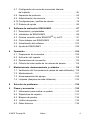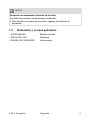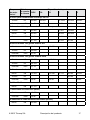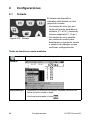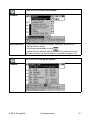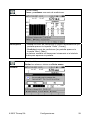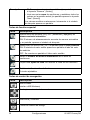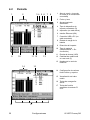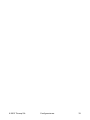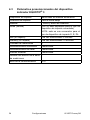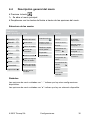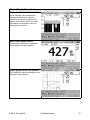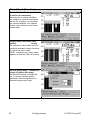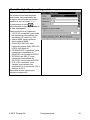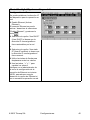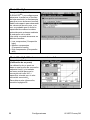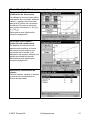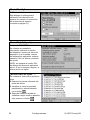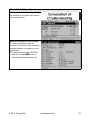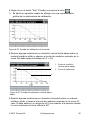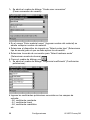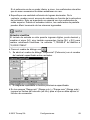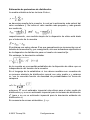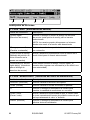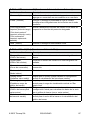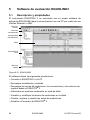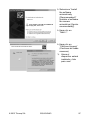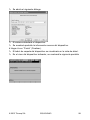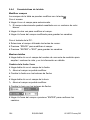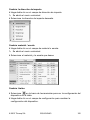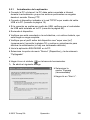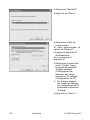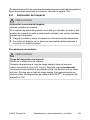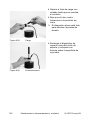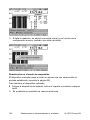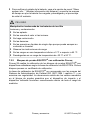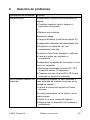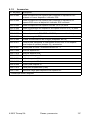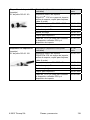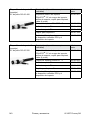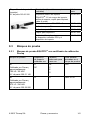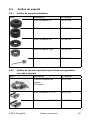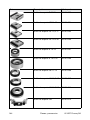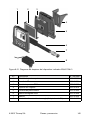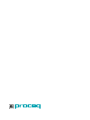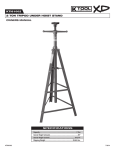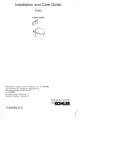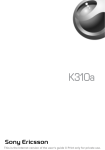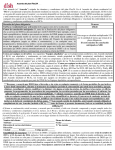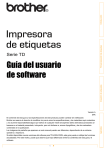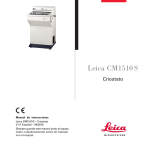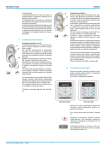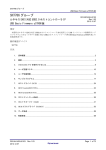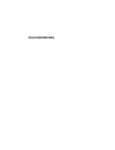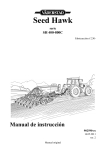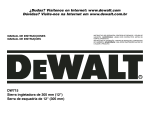Download Instrucciones operativas - Tratamientos Termicos de la Soldadura
Transcript
Durómetro portátil Instrucciones operativas Proceq SA Ringstrasse 2 CH-8603 Schwerzenbach Suiza Tel. +41-43-355-38-00 Fax +41-43-355-38-12 [email protected] Proceq USA, Inc. 117 Corporation Drive Aliquippa, PA 15001 Estados Unidos Tel. +1-724-512-0330 Fax +1-724-512-0331 [email protected] Proceq Asia Pte Ltd 12 New Industrial Road #02-02A Singapur 536202 República de Singapur Tel. +65-6382-3966 Fax +65-6382-3307 [email protected] www.proceq.com Sujeto a cambio sin previo aviso Copyright © 2007 Proceq SA Suiza 820 35 301S ver 12 2007 Índice 1 Seguridad . . . . . . . . . . . . . . . . . . . . . . . . . . . . . . . . . . . . . . . . . . . . . 1.1 Información general . . . . . . . . . . . . . . . . . . . . . . . . . . . . . . . . . 1.2 Responsabilidad . . . . . . . . . . . . . . . . . . . . . . . . . . . . . . . . . . . . 1.3 Instrucciones de seguridad . . . . . . . . . . . . . . . . . . . . . . . . . . . . 1.4 Uso declarado . . . . . . . . . . . . . . . . . . . . . . . . . . . . . . . . . . . . . . 1.5 Estándares y normas aplicables . . . . . . . . . . . . . . . . . . . . . . . . 2 Descripción del producto . . . . . . . . . . . . . . . . . . . . . . . . . . . . . . . . 8 2.1 Campo de aplicación . . . . . . . . . . . . . . . . . . . . . . . . . . . . . . . . 8 2.2 Prestaciones del producto . . . . . . . . . . . . . . . . . . . . . . . . . . . . 9 2.3 Método de medición . . . . . . . . . . . . . . . . . . . . . . . . . . . . . . . . 13 2.4 Función . . . . . . . . . . . . . . . . . . . . . . . . . . . . . . . . . . . . . . . . . . 14 2.5 Rangos de medición . . . . . . . . . . . . . . . . . . . . . . . . . . . . . . . . 14 2.6 Ejemplos de aplicaciones . . . . . . . . . . . . . . . . . . . . . . . . . . . . 16 2.7 Condiciones de medición . . . . . . . . . . . . . . . . . . . . . . . . . . . . 16 2.8 Tamaño de la muesca en la superficie de prueba . . . . . . . . . 18 3 Puesta en marcha . . . . . . . . . . . . . . . . . . . . . . . . . . . . . . . . . . . . . 3.1 Conexión de instrumentos . . . . . . . . . . . . . . . . . . . . . . . . . . . 3.2 Puesta en marcha de la unidad . . . . . . . . . . . . . . . . . . . . . . . 3.3 Configuración de los parámetros de modo en espera . . . . . . . . . 3.4 Carga de la batería . . . . . . . . . . . . . . . . . . . . . . . . . . . . . . . . . 19 19 19 20 22 4 Configuraciones . . . . . . . . . . . . . . . . . . . . . . . . . . . . . . . . . . . . . . 4.1 Teclado . . . . . . . . . . . . . . . . . . . . . . . . . . . . . . . . . . . . . . . . . . 4.2 Pantalla . . . . . . . . . . . . . . . . . . . . . . . . . . . . . . . . . . . . . . . . . . 4.3Parámetros preseleccionados del dispositivo indicador EQUOTIP® 3 . . . . . . . . . . . . . . . . . . . . . . . . . . . . . . . . . . . . . 4.4 Descripción general del menú . . . . . . . . . . . . . . . . . . . . . . . . 4.5 Corrección de la dirección de impacto no vertical . . . . . . . . . 4.6Configuración de conversiones a otras escalas de dureza o a otros valores de resistencia a la tracción . . . . . . . . . . . . . 23 23 28 © 2007 Proceq SAÍndice 3 3 3 4 5 7 29 30 50 56 3 4.7 Configuración de curvas de conversión internas de la planta . . . . . . . . . . . . . . . . . . . . . . . . . . . . . . . . . . . . . . . 58 4.8 Impresión de protocolo . . . . . . . . . . . . . . . . . . . . . . . . . . . . . . 66 4.9 Administración de memoria . . . . . . . . . . . . . . . . . . . . . . . . . . 75 4.10Configuraciones / perfiles de usuario . . . . . . . . . . . . . . . . . . . 78 4.11 Sistema de ayuda . . . . . . . . . . . . . . . . . . . . . . . . . . . . . . . . . . 86 5 Software de evaluación EQUOLINK3 . . . . . . . . . . . . . . . . . . . . . 87 5.1 Descripción y propiedades . . . . . . . . . . . . . . . . . . . . . . . . . . . 87 5.2 Instalación de EQUOLINK3 . . . . . . . . . . . . . . . . . . . . . . . . . . 88 ® 5.3 Primera conexión entre EQUOTIP 3 y la PC . . . . . . . . . . . . 91 5.4 Cómo trabajar con EQUOLINK3 . . . . . . . . . . . . . . . . . . . . . . . . 93 5.5 Actualización del software . . . . . . . . . . . . . . . . . . . . . . . . . . 103 5.6 Ayuda de EQUOLINK3 . . . . . . . . . . . . . . . . . . . . . . . . . . . . . 108 6 Operación . . . . . . . . . . . . . . . . . . . . . . . . . . . . . . . . . . . . . . . . . . . 6.1 Preparación de la muestra . . . . . . . . . . . . . . . . . . . . . . . . . . 6.2 Activación del impacto . . . . . . . . . . . . . . . . . . . . . . . . . . . . . 6.3 Desviaciones de conversión . . . . . . . . . . . . . . . . . . . . . . . . . 6.4 Cálculo del valor medio de los valores de dureza . . . . . . . . 7 Mantenimiento, almacenamiento y cuidados . . . . . . . . . . . . . . 119 7.1 Verificación del funcionamiento (antes de cada utilización) . 119 7.2 Mantenimiento . . . . . . . . . . . . . . . . . . . . . . . . . . . . . . . . . . . . 121 7.3 Almacenamiento del equipo . . . . . . . . . . . . . . . . . . . . . . . . . 124 7.4 Limpieza (después de cada utilización) . . . . . . . . . . . . . . . . 125 8 Solución de problemas . . . . . . . . . . . . . . . . . . . . . . . . . . . . . . . . 126 9 Piezas y accesorios . . . . . . . . . . . . . . . . . . . . . . . . . . . . . . . . . . 9.1 Información para realizar un pedido . . . . . . . . . . . . . . . . . . . 9.2 Dispositivos de impacto . . . . . . . . . . . . . . . . . . . . . . . . . . . . 9.3 Bloques de prueba . . . . . . . . . . . . . . . . . . . . . . . . . . . . . . . . 9.4 Anillos de soporte . . . . . . . . . . . . . . . . . . . . . . . . . . . . . . . . 9.5 Datos técnicos . . . . . . . . . . . . . . . . . . . . . . . . . . . . . . . . . . . © 2007 Proceq SAÍndice 109 109 113 116 118 129 129 131 134 136 139 4 1 Seguridad 1.1 Información general Estas instrucciones operativas abarcan información importante sobre seguridad, uso y mantenimiento del durómetro y sus componentes. Las instrucciones operativas sirven para proteger a las personas, para evitar daños en el dispositivo y para lograr un funcionamiento sin problemas. `` Lea estas instrucciones con atención antes de utilizar el dispositivo por primera vez. `` Guarde estas instrucciones en un lugar seguro. 1.2 Responsabilidad Nuestros “Términos y condiciones generales de venta y entrega” se aplican en todos los casos. Los reclamos, según garantía, por lesiones personales y daños materiales no se pueden sustentar si se originan en una de las siguientes causas: ––No se utilizó el durómetro y sus componentes en función del uso para el que fue diseñado. ––Incorrecta verificación de funcionamiento en cuanto a operación y mantenimiento del durómetro y sus componentes. ––No se respetaron las secciones de las instrucciones de operación que tratan los temas de verificación de funcionamiento, operación y mantenimiento del durómetro y sus componentes. ––Se realizaron modificaciones estructurales no autorizadas en el durómetro y sus componentes. ––Se produjeron serios daños como consecuencia de los efectos de cuerpos extraños, accidentes, actos de vandalismo y causas de fuerza mayor. © 2007 Proceq SA Seguridad 5 1.3 Instrucciones de seguridad 1.3.1 Información general `` Realice el trabajo de mantenimiento indicado en programa puntualmente. `` Lleve a cabo una verificación de funcionamiento una vez completado el trabajo de mantenimiento. `` Manipule y deseche los agentes de limpieza de manera adecuada. 1.3.2 Operadores no autorizados El durómetro y sus componentes no deben ser utilizados por niños ni personas que hayan ingerido bebidas alcohólicas, drogas o medicamentos. Las personas que no conocen las instrucciones operativas no deben utilizar el durómetro y sus componentes o deben hacerlo bajo supervisión. 1.3.3 Rótulos incluidos en el manual En estas instrucciones operativas, se utilizan los siguientes iconos junto a todas las notas importantes de seguridad. PELIGRO Peligros que pueden ocasionar lesiones graves e incluso la muerte. ADVERTENCIA Peligros que pueden ocasionar lesiones graves o daños materiales considerables. 6 Seguridad © 2007 Proceq SA PRECAUC IÓN Peligros que pueden ocasionar lesiones graves o daños materiales. PRECAUCIÓN Peligros que pueden ocasionar daños materiales leves. NOTA Esta indicación señala información importante. 1.4 Uso declarado `` Utilice la unidad únicamente con el fin para el que fue diseñada. La unidad EQUOTIP® 3 se utiliza para realizar pruebas de dureza de manera rápida e independiente. El durómetro mide valores de dureza de Leeb (HL) mediante el método de rebote según Leeb. Hay conversiones programadas de determinados valores de dureza de Leeb a otros valores de dureza (estática) (consulte la página 112) para los siguientes valores de dureza: Brinell (HB), Vickers (HV), Rockwell (HRA, HRB, HRC), Shore (HS) para metales y resistencia a la tracción del acero (Rm). El fabricante no es responsable de los daños provocados por el uso o la operación incorrectos. `` Utilice el dispositivo sólo para medir la dureza de la superficie. `` No realice conversiones o modificaciones en el dispositivo que no hayan sido aprobadas. `` Reemplace los componentes defectuosos únicamente por repuestos Proceq originales. Estas son las únicas piezas con la garantía adecuada para satisfacer los requisitos de seguridad. © 2007 Proceq SA Seguridad 7 `` Conecte o instale únicamente piezas auxiliares expresamente aprobadas por Proceq. En caso de utilizar otras piezas, se perderán los derechos a reclamos y/o aquellos originados en la responsabilidad por el producto. `` Respete las instrucciones operativas y normas correspondientes. De lo contrario, no serán aplicables las obligaciones emanadas de la garantía del fabricante. PRECAUC IÓN Muestras demasiado duras Daños en la punta del cuerpo de impacto. `` No utilice la unidad sobre cerámicas o metales duros. `` Verifique que la dureza de la muestra no supere los siguientes valores: ––890 HLD (955 HV, 68 HRC) para dispositivos de impacto D, C, DL, S, E ––960 HLC (1010 HV, 70 HRC) para el dispositivo de impacto C ––750 HLG (645 HB) para el dispositivo de impacto G PRECAUC IÓN Puntos de muescas en la medición de dureza Las pruebas dejan marcas en la muestra. `` Observe los valores que se enumeran en el capítulo “Tamaño de la muesca en las superficies de prueba” (consulte la página 18). 8 Seguridad © 2007 Proceq SA NOTA Deseche correctamente la batería de ion-litio Las baterías producen contaminación ambiental. `` Para facilitar el proceso de reciclado, regrese las baterías al proveedor. 1.5 Estándares y normas aplicables ––ASTM A956-02 Estados Unidos ––DIN 50156-1/2/3 Alemania ––DIN EN ISO 18265:2003 Internacional © 2007 Proceq SA Seguridad 9 2 Descripción del producto 2.1 Campo de aplicación El durómetro EQUOTIP® 3 está diseñado para realizar pruebas en materiales metálicos cuya dureza varía entre valores muy bajos y muy altos. La prueba de dureza se puede realizar directamente en el lugar y en cualquier posición. Los instrumentos EQUOTIP® generalmente se utilizan para realizar pruebas en piezas de trabajo grandes y pesadas, que sólo se pueden transportar con gran dificultad a la máquina de prueba de laboratorio. El dispositivo es ideal para aquellas aplicaciones en que la prueba de dureza estándar de muescas no es factible o no es posible económicamente. El durómetro EQUOTIP® 3 consta de un dispositivo indicador y de un dispositivo de impacto. La medición se basa en el método de prueba de dureza de Leeb. Este método se utiliza para medir la dureza de las superficies materiales dentro de un amplio rango de durezas de manera rápida e independiente. La unidad se muestra en las escalas de dureza de: ––Leeb (HL) ––Vickers (HV) ––Brinell (HB) ––Rockwell (HRA, HRB, HRC) ––Shore (HS) ––Resistencia a la tracción del acero (Rm) ––Conversiones según especificaciones del cliente Los valores L de medición dinámica se pueden convertir en valores de dureza estática, como HV, HB y HRC, con una determinada dispersión de conversión (consulte la página 112). 10 Descripción del producto © 2007 Proceq SA 2.2 Características del Producto 2.2.1 Dispositivo indicador electrónico 3 4 5 1 2 7 6 Figura 2.01. Dispositivo indicador electrónico 1 LED de estado 5 Tipo de dispositivo de impacto D 2 Tecla ON / OFF (encendido / apagado) 6 Compartimento para batería 7 Teclado 3 Puertos de conexión 4 Pantalla LCD El dispositivo indicador electrónico EQUOTIP® 3 es un sistema de medición controlado por microprocesador, fácil de utilizar, que ofrece las siguientes ventajas: ––Cálculo del valor medio, la desviación estándar y el rango ––Detección y corrección automática de la dirección de impacto (después de la calibración), alta precisión de medición en todas las direcciones de impacto, práctica medición en cualquier posición ––Identificación automática del tipo de dispositivo de impacto, compatible con modelos de dispositivos anteriores © 2007 Proceq SA Descripción del producto 11 ––Medición rápida, visualización y almacenamiento de los valores de dureza medidos ––Conversión integrada de los valores medidos a otras escalas de dureza comunes ––Amplio rango de medición ––Transferencia en línea de los valores medidos a una PC o computadora portátil por USB e interfaz Ethernet ––Compatible con una red, configuración de dirección IP (estática o DHCP) ––Interfaz RS232 y USB para la conexión directa a una impresora ––Almacenamiento y manejo exhaustivo de datos por completo: - Software de evaluación EQUOLINK3 para mayor procesamiento - Estructura de directorio (explorador de archivos) - Sistema de ayuda en línea sensible al contexto - Configuración de dispositivo / perfiles de usuario protegidos por contraseña - Entrada de texto alfanumérico ––Opción de varios idiomas en pantalla ––Mensajes de error visuales y audibles ––Retroiluminación graduable 12 Descripción del producto © 2007 Proceq SA 2.2.2 Descripción funcional del dispositivo de impacto El dibujo muestra el estado del dispositivo en el momento de activar el impacto (dispositivo de impacto cargado / listo para el impacto). El dispositivo no es una pieza que el usuario pueda reparar. El dibujo debe considerarse sólo a modo de referencia para conocer su funcionamiento. Botón de liberación 1 Resorte de impacto 2 Pinza sujetadora 3 Cuerpo de impacto 4 Tubo guía 5 Cable de conexión, 4 polos Resorte de carga 6 Bobina sensora del dispositivo de impacto con ID ROM 7 Anillo de soporte 8 Material para prueba Tubo de carga* *El modelo DC no trae tubo de carga, se carga por medio de una barrita separada. 1 2 5 3 4 6 7 8 Figura 2.02. Corte de una vista del dispositivo de impacto PRECAUC IÓN Desmontaje del dispositivo de impacto Los dispositivos no se deben desmontar ya que se pueden producir desajustes que a su vez dan como resultado mediciones inexactas. © 2007 Proceq SA Descripción del producto 13 2.2.3 Componentes de la entrega 6 5 1 2 3 4 Figura 2.03. Componentes de la entrega, unidad básica 1 Dispositivo indicador EQUOTIP® 3 (incluye batería recargable) 2 Tarjeta de memoria USB: - Instrucciones operativas - Firmware - Software de evaluación de datos EQUOLINK3 para PC - Vídeo de capacitación 3 Cable USB 4 Unidad de alimentación de energía (Adaptador de CA) 5 Instrucciones operativas 6 Estuche para transportar Guía de referencia rápida La unidad básica se combina con los siguientes elementos para crear el 14 Descripción del producto © 2007 Proceq SA dispositivo EQUOTIP® 3 , unidad D: ––Dispositivo de impacto EQUOTIP® D ––Bloque de prueba D con la conversión de los valores calibrados en HRC (valor medio), calibración Proceq ––Pasta de acoplamiento ––Cepillo para limpieza ––Anillo de soporte D6 y D6a ––Certificado de calibración La unidad básica se combina con los siguientes elementos para crear el dispositivo EQUOTIP® 3 , unidad G: ––Dispositivo de impacto EQUOTIP® G ––Bloque de prueba G con la conversión de los valores calibrados en HB (valor medio), calibración Proceq ––Cepillo para limpieza ––Certificado de calibración Si desea obtener los números de pieza, otros dispositivos de impacto, bloques de prueba y accesorios que vienen como elementos opcionales para el conjunto básico EQUOTIP® 3, consulte la página 125. 2.3 Método de medición El método EQUOTIP® es un método dinámico que se basa en el principio de medición de energía. La razón entre la velocidad de rebote vr y la velocidad de impacto vi multiplicada por 1000 da como resultado el valor de dureza HL (dureza de Leeb). HL es una medida directa de la dureza. 2.4 Función © 2007 Proceq SA Descripción del producto 15 En la medición con EQUOTIP® 3, se dispara un cuerpo de impacto de punta dura por medio de la energía del resorte, contra la muestra cuya dureza se desea medir y este cuerpo luego rebota. Durante el impacto, el imán, que está permanente integrado al cuerpo de impacto, atraviesa una bobina en la cual se genera un voltaje de inducción debido al movimiento hacia adelante y hacia atrás. Este voltaje es proporcional a las velocidades. Las velocidades de impacto y de rebote se miden cuando la punta del cuerpo de impacto está aproximadamente a 1 mm (0,04 in) de distancia de la muestra que se mide. La señal de medición se convierte a un valor de dureza mediante el sistema electrónico de la unidad, se muestra en la pantalla y se almacena en la memoria (si el instrumento está configurado para realizar el almacenamiento de los datos). 2.5 Rangos de medición La unidad básica EQUOTIP® 3 se puede combinar con todos los dispositivos de impacto para satisfacer sus necesidades de prueba específicas. Se dispone de dispositivos de impacto especiales para su utilización en espacios reducidos donde la geometría de los componentes o el acabado de las superficie tienen características particulares. Conversiones de HL a otras escalas de dureza Grupo de mate riales* Método de prueba de dureza Dispositivo de impacto D/DC DL G E S C 84-1211 101-960 80-1012 1 Acero y acero de fundición Vickers HV Brinell HB Resistencia a la tracción Rockwell 81-955 80-950 81-654 81-646 90-646 83-686 101-640 81-694 271-2193 271-2193 271-2193 271-2193 271-2193 271-2193 σ2 619-1477 619-1477 619-1477 619-1477 619-1477 619-1477 σ3 451-846 451-846 451-846 451-846 451-846 451-846 HRC 20-68 21-68 20-72 22-70 20-70 HRB 38-100 37-100 61-88 61-88 30-103 28-103 N/mm σ1 2 48-100 HRA Shore 16 HS 30-100 31-97 Descripción del producto 30-102 © 2007 Proceq SA Grupo de mate riales* Método de prueba de dureza Dispositivo de impacto D/DC DL G E S C 2 Acero para herramientas de trabajo en frío Vickers HV 80-900 80-905 82-1009 104-924 98-942 Rockwell HRC 21-67 21-67 23-70 21-68 20-67 3 Acero inoxidable y acero resistente a altas temperaturas Vickers HV 85-802 87-861 119-934 Brinell HB 85-655 88-668 105-656 Rockwell HRC 20-62 19-64 21-64 HRB 47-102 49-102 70-104 23-176 20-184 4 Hierro fundido con grafito laminar GG Brinell HB 90-664 Vickers HV 90-698 Rockwell HRC 21-59 92-326 5 Hierro fundido con grafito nodular GGG Brinell HB 95-687 Vickers HV 96-724 Rockwell HRC 21- 61 127-364 6 Aleaciones de aluminio fundido Brinell HB 19-164 Vickers HV Rockwell HRB 24-85 HB 31-176 19-168 21-167 22-196 24-86 23-85 6.1 Alu-AN 40 Brinell 7 Aleaciones de cobre/cinc (latón) Brinell HB 40-173 Rockwell HRB 14-95 8 Aleaciones de cobre-aluminio/cobre-estaño (bronce) Brinell HB © 2007 Proceq SA 60-290 Descripción del producto 17 Grupo de mate riales* Método de prueba de dureza Dispositivo de impacto D/DC DL G E S C 9 Aleaciones de cobre forjado, baja aleación Brinell HB 45-315 * A pedido, aptitud de materiales específicos para cada grupo. Mediante la consulta al menú de ayuda sensible al contexto, se puede obtener acceso a los materiales principales de cada grupo. 2.6 Ejemplos de aplicaciones ––Pruebas de dureza sobre máquinas ya armadas o sobre construcciones de fundición y acero, por ejemplo, en piezas de trabajo grandes y pesadas o en piezas de sistemas instalados en forma permanente. ––Pruebas rápidas en numerosos puntos de medición para examinar la dureza en superficies de grandes dimensiones. ––Medición de control para determinar con rapidez el resultado de un tratamiento térmico específico, por ejemplo en procesos de recocido o revenido y templado. ––Pruebas de piezas de trabajo en las cuales el tamaño de la muesca en los bordes filosos debe ser lo más pequeño posible, por ejemplo, en rodillos o superficies esmeriladas de piezas maquinadas. ––Pruebas automáticas de dureza en piezas producidas en serie durante la operación de fabricación, por ejemplo, en la industria automotriz. 2.7 18 Condiciones de medición Descripción del producto © 2007 Proceq SA PRECAUC IÓN Deformación de la superficie Daños a la unidad y valores medidos erróneos. `` Asegúrese de que no ocurran deformaciones superficiales o por calor en el punto de prueba durante la realización de la prueba. PRECAUC IÓN Muestras con sujeción insuficiente Valores medidos incorrectos. `` Se deben tomar precauciones especiales para las muestras que pesan menos de 5 kg (11 libras) (consulte la página 110). Para evitar mediciones incorrectas: `` Verifique que la superficie de la pieza de trabajo esté limpia, lisa y seca. `` Controle que la muestra esté fija y que no esté sujeta a vibraciones durante la prueba (debido al funcionamiento dinámico del método de prueba de dureza). Las piezas de poco espesor se deben sujetar de manera especial (consulte la página 106). `` Utilice muestras que tengan grandes dimensiones y suficiente masa. `` Recomendaciones: Realice de 3 a 5 impactos, como mínimo, en espacios de al menos 3 a 5 mm (0,12 a 0,20 in) en cada punto de medición (consulte la página 114) y utilice el promedio de los valores individuales. `` No realice el impacto en un área que haya sufrido deformaciones a causa de un impacto anterior. La rugosidad del acabado de la superficie no debe exceder los siguientes valores: © 2007 Proceq SA Descripción del producto 19 Tipo de dispositivo de impacto Medida de rugosidad Rt Ra = CLA = AA G 30.0 µm / 1.200 µin 7.0 µm / 275 µin = N9 C 2.5 µm / 100 µin 0.4 µm / 16 µin = N5 D, DC, DL, E Símbolos: Rt Ra CLA AA N5,N7,N9 20 = = = = = 10.0 µm / 400 µin 2.0 µm / 80 µin = N7 Profundidad de rugosidad (DIN 4762) Valor medio de rugosidad (Alemania) Valor medio en línea central (Gran Bretaña) Promedio aritmético (EE. UU.) Clasificación de rugosidad según ISO/R 1302 Descripción del producto © 2007 Proceq SA Cuando prepare la superficie, tenga en cuenta que puede verse comprometida la condición del material (por ejemplo, debido al calentamiento o al trabajo en frío). Por consiguiente, la dureza también se verá afectada. Si la superficie se prepara de manera inadecuada, los resultados de la medición pueden verse afectados de la siguiente forma: ––Resultados de rugosidad de superficie excesivos en cuanto a valores L mínimos (la dureza real es mayor que la indicada en la medición) y amplias variaciones en las mediciones individuales ––Las superficies trabajadas en frío dan como resultado valores L excesivamente elevados (la dureza real es menor que la medida) 2.8 Tamaño de la muesca en la superficie de prueba Dispositivo de impacto D Diámetro Profundidad Con 570 HLD (300 HV, 30 HRC)* 0,54 mm (0,021 µin) 24 mm (950 µin) Con 760 HLD (600 HV, 55 HRC)* 0,45 mm (0,018 µin) 17 mm (670 µin) Con 840 HLD (800 HV, 63 HRC)* 0,35 mm (0,014 µin) 10 mm (400 µin) Dispositivo de impacto C Diámetro Profundidad Con 635 HLC (300 HV, 30 HRC)* 0,38 mm (0,015 µin) 12 mm (470 µin) Con 825 HLC (600 HV, 55 HRC)* 0,32 mm (0,013 µin) 8 mm (320 µin) Con 900 HLC (800 HV, 63 HRC)* 0,30 mm (0,012 µin) 7 mm (280 µin) Dispositivo de impacto G Diámetro Profundidad Con 535 HLG (290 HB)* 1,03 mm (0,041 µin) 53 mm (2100 µin) Con 620 HLG (410 HB)* 0,90 mm (0,035 µin) 41 mm (1610 µin) --- --- --- * Conversión aproximada de dureza para el acero © 2007 Proceq SA Puesta en marcha 21 3 Puesta en marcha 3.1 Conexión de instrumentos 1 2 3 4 5 6 Figura. 3.01 Puertos de conexión 1 Conexión RS232 para impresora* 2 Enchufe hembra de 20 polos para los dispositivos de impacto EQUOTIP® 3 Puerto USB (Maestro) para el mouse o la impresora 4 Puerto USB (Esclavo) para la PC 5 Conexión Ethernet 6 Conexión para la fuente de alimentación, 12 V CC, 1,25 A * Impresora con interfaz RS232: es necesario disponer de una conexión Mini DIN al cable adaptador de RS232. Impresora con interfaz paralela: es necesario disponer de una conexión Mini DIN a RS232 y RS232 a cable adaptador paralelo (consulte la página 125). 3.2 Puesta en marcha de la unidad `` Levante las tapas de caucho para tener acceso a los puertos de conexión. `` Conecte el dispositivo de impacto en el enchufe hembra de 20 polos (2) de la unidad indicadora. `` Conecte la unidad de alimentación (12 V, 1,25 A) al dispositivo indicador (utilice un conector con “polo +” en el centro). `` Conecte el conector de red eléctrica de la unidad de alimentación al tomacorriente de CA. `` Presione la tecla ON / OFF (encendido/apagado) hasta que se active la pantalla. ªª Mientras arranca el dispositivo, aparece una pantalla de inicio en el visor con el número de serie de la unidad y la versión de software instalado. 22 Puesta en marcha © 2007 Proceq SA ªª El tipo de dispositivo de impacto conectado será detectado en forma automática. ªª El instrumento EQUOTIP® 3 ahora está listo para realizar la primera medición. 3.3 Configuración de los parámetros de modo en espera Estados de nivel de energía del dispositivo indicador Para ahorrar carga de batería, el dispositivo admite los siguientes estados de alimentación: Estado Descripción Run (En fun- El dispositivo indicador está funcionando a plena frecuencionamiento) cia. Idle (En reposo) Una vez transcurridos 3 minutos (configuración predeterminada), la iluminación de fondo se apaga mientras la pantalla continúa activa y la CPU funciona a frecuencia reducida. Eso no afecta los datos o las memorias. Si se presiona una tecla o se realiza una medición, el dispositivo regresa a su estado Run, la luz de pantalla se vuelve a encender, se muestra el valor medido y se puede proceder a guardarlo. Standby (En espera) Una vez transcurridos 10 minutos (configuración predeterminada), el dispositivo indicador pasa a modo Standby: - La pantalla se apaga por completo - El LED titila de manera continua Si se presiona una tecla o se realiza una medición, el dispositivo regresa a su estado Run y el sistema regresa al último estado en el que se encontraba. Si el dispositivo se reactivó al realizar una medición, el valor medido no se mostrará ni se almacenará. © 2007 Proceq SA Puesta en marcha 23 Estado Descripción Off (Apagado) El dispositivo indicador se apaga y casi no consume energía. Para apagarlo, presione la tecla ON / OFF durante 1 segundo. Para encenderlos, presione la tecla ON / OFF (encendido/ apagado) hasta que se active la pantalla. El cambio de los estados Run a Idle y Standby se controla mediante intervalos de espera. Cualquier cambio de estado ocasionado por un intervalo se puede restablecer con cualquier actividad que realice el usuario. El usuario puede configurar cuándo se deben disparar los intervalos de espera: `` Presione la tecla . `` Desplácese con las teclas de flecha (izquierda / derecha) a la opción de menú “Config”. `` Desplácese con las teclas de flecha (arriba / abajo) a la opción de submenú “System settings” (Configuración del sistema). `` Abra el submenú con la tecla de flecha derecha. `` Desplácese con las teclas de flecha (arriba / abajo) a la opción de menú “Power manager” (Administrador de energía). `` Ingrese a “Power manager” presionando la tecla . `` Desplácese con las teclas de flecha (arriba / abajo) hasta la opción de intervalo de espera que desea cambiar. `` Ajuste el intervalo con las teclas “+” y “-”. `` Cierre el cuadro de diálogo con la tecla . `` Confirme los cambios seleccionado “Yes” (Sí). 24 Puesta en marcha © 2007 Proceq SA 3.4 Carga de la batería Duración de la carga La batería de ion-litio integrada permite realizar más de 500 ciclos completos de carga / descarga. `` Cargue la batería hasta que el LED de estado se apague. ªª Una batería con carga completa dura aproximadamente 10 horas. Si la energía de la batería (recargable) es demasiado baja: ªª El símbolo de batería titilará en la pantalla. Si el dispositivo indicador se apaga porque la batería tiene poca carga: ªª No se perderán los datos almacenados (consulte la página 35). Carga de la batería `` Conecte la unidad de alimentación (12 V, 1,25 A) al dispositivo indicador (utilice un conector con “polo +” en el centro). `` Conecte el conector de red eléctrica de la unidad de alimentación al tomacorriente de CA. ªª La batería comenzará a cargarse. Cuando el dispositivo indicador se conecta a una fuente de energía, el estado de carga de la batería se indica con el LED verde de estado que está ubicado al lado de la tecla ON / OFF: Estado del LED Descripción En estado ON (encendido) en forma permanente La batería recargable está insertada y se está cargando. Luz intermitente El dispositivo indicador está en estado de espera. ––La batería se está cargando ªª El LED titila la mayor parte del tiempo. ––La batería no se está cargando ªª El LED está apagado la mayor parte del tiempo. OFF (apagado) © 2007 Proceq SA La batería recargable está totalmente cargada o no está insertada. Configuraciones 25 4 Configuraciones 4.1 Teclado El teclado del dispositivo indicador está dividido en dos grupos de colores: ––Las teclas de color gris son teclas de función sensibles al contexto (F1 a F6) y teclas de función especiales (?, # etc.) ––Las teclas de color amarillo son teclas de control para desplazarse a través de menús o cuadros de diálogos y para confirmar configuraciones. Figura 4.01. Teclado Teclas de función en modo medición Selección de la dirección de impacto. Pantalla Procedimiento `` Seleccione la dirección de impacto deseada utilizando las teclas de flecha arriba o abajo. `` Confirme presionando la tecla 26 Configuraciones . © 2007 Proceq SA Selección del material de prueba. Pantalla Procedimiento `` Seleccione el material deseado utilizando las teclas de flecha arriba o abajo. `` Confirme presionando la tecla . La selección de material afectará todas las mediciones en la serie de medición de ese momento (consulte la página 116). Selección de la escala de dureza Pantalla © 2007 Proceq SA Configuraciones 27 Procedimiento `` Seleccione la escala de dureza deseada utilizando las teclas de flecha arriba o abajo. `` Confirme presionando la tecla . La selección de escala de dureza afectará todas las mediciones en la serie de medición de ese momento (consulte la página 116). NOTA: Los cambios que se realicen en la escala de dureza visualizada en pantalla no modificarán los datos sin procesar que se midieron en HL. Selección de la cantidad de lecturas para una serie de medición. Pantalla Procedimiento `` Seleccione el método de cierre de la serie deseada presionando las teclas de flecha arriba o abajo. `` Confirme presionando la tecla . Si selecciona la opción de cierre automático: `` Utilice la tecla de flecha arriba o abajo para colocar el cursor en el campo de cantidad. `` Utilice las teclas “+” / “-” para cambiar la cantidad de mediciones que se realizará antes de cerrar la serie o `` Presione el botón software. `` Presione la tecla la ventana de diálogo. y utilice el teclado numérico de para confirmar la selección y cierre `` Regrese al modo de medición presionando la tecla 28 Configuraciones . © 2007 Proceq SA Función doble: Cerrar y continuar una serie de mediciones. Pantalla Descripción ––Cierra una serie de mediciones y calcula las estadísticas [en pantalla aparece la leyenda “Close” (Cerrar)] ––Continúa la serie de mediciones [en pantalla aparece la leyenda “More” (Más)] Los valores medidos se almacenan únicamente si el símbolo de disquete aparece en pantalla. Función doble: Quitar los valores o iniciar una Serie nueva. Pantalla © 2007 Proceq SA Configuraciones 29 Descripción ––Quita un valor seleccionado o el último [en pantalla aparece la leyenda “Remove” (Quitar)] ––Inicia una serie nueva de mediciones y restablece todos los valores en la pantalla actual [en pantalla aparece la leyenda “New” (Nuevo)] Los valores medidos se almacenan únicamente si el símbolo de disquete aparece en pantalla. Teclas de función especial Tecla Descripción Alterna entre las opciones ON y OFF (encendido y apagado) de almacenamiento automático. ON: El número de almacenamiento aumenta de manera automática y, en pantalla, aparece el símbolo de disquete. Alterna entre los modos ON y OFF de pantalla para el valor promedio. ON: El símbolo de valor medio aparece en pantalla al lado del valor de medición. OFF: Se muestra en pantalla el último valor medido. Define el nombre del archivo alfanumérico de la serie de mediciones. Proporciona ayuda en línea con relación al tema de ese momento. Establece la iluminación de fondo. 5 niveles ajustables. Teclas de control de navegación Tecla Descripción Abre el menú. (similar a MS Windows) Se desplaza a través de los menús. Selecciona y confirma. Cierra los cuadros de diálogo. 30 Configuraciones © 2007 Proceq SA Tecla Descripción Aumenta los valores. Disminuye los valores. © 2007 Proceq SA Configuraciones 31 4.2 Pantalla 1 9 2 10 3 4 5 6 11 12 14 16 32 13 7 8 1 Abre el menú o la ayuda en línea (si el mouse está conectado) 2 Fecha y hora 3 Almacenamiento automático 4 Tipo de dispositivo de impacto conectado (D) 5 Impresión (no está activa) 6 Interfaz Ethernet (ON) 7 Conexión USB a PC (no está conectado) 8 Estado de carga de la batería 9 Dirección del impacto 10 Tipo de material (independiente -> Sin conversión) 11 Escala de dureza (HLD) 12 Cantidad de mediciones en una serie (5) 13 Nombre de la serie de medición 14 Configuración de valores límite inferior y superior 15 Visualización del valor medio 16 Teclas de navegación activa 17 Teclas de función sensibles al contexto F1 a F6 15 17 Configuraciones © 2007 Proceq SA © 2007 Proceq SA Configuraciones 33 4.3 Parámetros preseleccionados del dispositivo indicador EQUOTIP® 3 Dispositivo de impacto Identificado de manera automática Dirección del impacto Vertical hacia abajo Material 1 Acero y acero de fundición Scale (Escala) HLD (si está disponible para el tipo de dispositivo de impacto conectado) NOTA: esta es una conversión para el tipo de dispositivo de impacto S, E, DL. Idle (En reposo) Una vez transcurridos 3 minutos Standby (En espera) Una vez transcurridos 10 minutos Cantidad de mediciones 5 Almacenamiento automático Desactivada Almacenamiento de señal Desactivada Interfaz Ethernet Desactivada Nombre del archivo de la serie 1 de mediciones Brillo de la retroiluminación 34 50% Configuraciones © 2007 Proceq SA 4.4 Descripción general del menú `` Presione la tecla . ªª Se abre el menú principal. `` Desplácese con las teclas de flecha a través de las opciones del menú. Estructura de los menús Medición en menú principal Vista Memoria Config. Direcciόn... F1 Gráfico de barras Guardar serie Idioma... Material... F2 Modo básico Establecer nombre de archivo de serie... # Interfaz de usuario... Escala... F3 Gráfico de señales n... F4 Funcción de conversión Límites... Visualizar la media x Cerrar F5 Quitar F6 Comentario... Imprimir serie Establecer carpeta donde guardar... Explorador... Propiedades... Establecer rango de gráfico de barras... Ayuda Acerca de EQUOTIP3... Mostrar… Mostrar Índice de ayuda... ? Parámetros del sistema Mostrar contenido de ayuda... ? Perfiles de usuario Mostrar información del sistema... Compresión de señal... Conversiones de cliente Gráfico de barras para varias series Calibrar sonda... Escalar ancho de barra Conversión estándar... Símbolos Las opciones de menú rotuladas con “...” indican que hay otras configuraciones disponibles. Las opciones de menú rotuladas con “►” indican que hay un submenú disponible. © 2007 Proceq SA Configuraciones 35 El menú principal tiene los siguientes submenús: Menú “Measurement” (Medición) Direction (Dirección) F1 Selección de la dirección de impacto. Material F2 Selección del material. Scale (Escala) F3 Selección de la escala de dureza. n... F4 Selección de la cantidad de valores para una serie de medición. Limits... (Límites) Close (Cerrar) More (Más) Configuración de los límites para una serie de medición. Los valores que están fuera de los límites se muestran con un signo “+” o “-” a la derecha del valor medido. F5 F5 Función doble: ––Cierra una serie de medición y calcula las estadísticas [cuando en pantalla aparece la leyenda “Close” (Cerrar)] ––Continúa con la serie de medición[cuando en pantalla aparece la leyenda “More” (Más)] Los valores medidos se almacenan únicamente si el símbolo de disquete aparece en pantalla (consulte la página 35). Función doble: Remove (Quitar) F6 New (Nuevo) F6 ––quita un valor seleccionado o el último [cuando en pantalla aparece la leyenda “Remove” (Quitar)] ––Inicia una serie nueva de mediciones y restablece todos los valores en la pantalla actual [cuando en pantalla aparece la leyenda “New” (Nuevo)] NOTA: si desea guardar los datos de la serie, asegúrese de que esté en pantalla el símbolo de disquete para el almacenamiento automático. Comment... (Comentario) Opción para escribir un comentario que se guardará junto con la serie de medición actual. Print series (Imprimir serie) ► Opción para imprimir dos tipos de protocolos de una serie de medición o realizar una captura de pantalla: ––Long protocol (Protocolo largo) Imprime toda la información del instrumento y de la serie de medición. ––Short protocol (Protocolo corto) Imprime únicamente la serie de medición con las estadísticas. Para obtener más información, consulte la página 66. 36 Configuraciones © 2007 Proceq SA Menú “View” (Visualizar) Bar graph (Gráfico de barras) En la pantalla, se muestran las últimas lecturas de la serie de medición en forma de gráfico de barras. Los valores límite (si están activados) se muestran como un área gris en el fondo. Basic mode (Modo básico) Los valores medidos se muestran como dígitos de gran tamaño. Signal graph (Gráfico de señales) Se muestra la señal de medición del dispositivo de impacto. © 2007 Proceq SA Configuraciones 37 Menú “View” (Visualizar) Conversion function (Función de conversión) Además de los valores medidos, se muestra la curva de conversión actual. En el gráfico, se visualizan los valores medidos y los valores límites, estos últimos como líneas horizontales. Display mean (Visualizar valor medio) [x-bar] Se muestra el valor medio como el resultado principal cuando se activa la función de valor medio. NOTA: el símbolo para valor medio aparece al lado del valor de dureza. Set bar graph range... (Establecer rango de gráfico de barras) Se puede configurar la escala del eje “y” para la vista del gráfico de barras. Esta configuración no afectará ninguna otra vista. 38 Configuraciones © 2007 Proceq SA Menú “View” (Visualizar) Multiple series bar graph (Gráfico de barras para varias series) ON: se muestran varias series de medición separadas por un espacio entre ellas. OFF: se muestra únicamente la serie de medición en curso. Scale bar width (Ancho de barra de escala) ON: el ancho de las barras varía automáticamente según la cantidad de lecturas. OFF: el ancho de las barras no varía, se configura para que muestre la cantidad máxima de lecturas en todo momento. © 2007 Proceq SA Configuraciones 39 Menú “Memory” (Memoria) Almacenar la serie [Disk] ON: aparece en pantalla el símbolo de disquete. Cuando se alcanza la cantidad establecida de valores para una serie de medición (n) (o bien la serie se cierra de manera manual), la serie en curso se almacena automáticamente. Se incrementa la cantidad de series de medición. OFF: la serie no se almacena. NOTA: Cuando se apaga el instrumento EQUOTIP® 3 con la opción “Record” sin activar, los datos medidos se perderán si se cierra la serie. EQUOTIP® 3 conservará los datos de una serie de medición activa (abierta). Establecer nombre de archivo... # Posibilidad de cambiar el nombre de la serie de medición. NOTA: la función Record (Grabar) del instrumento EQUOTIP® 3 debe estar encendida para que se active esta función. Establecer carpeta de almacenamiento... Se puede establecer una carpeta para el almacenamiento automático de datos. Se pueden crear, modificar o eliminar directorios (después de la confirmación). El directorio raíz “EQUOTIP 3 (\)” está protegido y no puede ser eliminado o cambiado por el usuario. 40 Configuraciones © 2007 Proceq SA Menú “Memory” (Memoria) Explorador... El instrumento EQUOTIP® 3 se utiliza para configurar y administrar el almacenamiento interno de datos (consulte la página 75). Los comandos están programados y asignados a las teclas de función F1 a F6. NOTA: la asignación de las teclas de función cambia según el menú en curso. Propiedades... Se visualiza información acerca del estado de almacenamiento, de la cantidad y tipo de archivos. ––“meas. files”: la serie de medición almacenada ––“help files”: los archivos que establecen el sistema de ayuda en línea. ––“language dlls”: los idiomas disponibles del software de aplicación ––“Curves”: las curvas de conversión almacenadas del cliente ––“Others”: otros datos almacena dos, como actualizaciones de apli caciones, archivos de registro, etc. © 2007 Proceq SA Configuraciones 41 Menú “Config” Idioma... Se puede seleccionar el idioma del software de aplicación y de la ayuda en línea. Las teclas de flecha se desplazarán entre el idioma de operación y el idioma de la ayuda. Las teclas activas y su función se mostrarán en la línea de pistas en la parte inferior de la pantalla. Interfaz de usuario... Las preferencias de interfaz se pueden configurar de manera independiente para cada usuario en particular. Es posible seleccionar Keyboard (Tablero) o SMS style (Estilo SMS) para la entrada de texto. Las características de la casilla de verificación individual se pueden cambiar utilizando las teclas de flecha para desplazarse y resaltar la característica en cuestión. La tecla se utiliza para activar la opción (casilla marcada) o para desactivarla (casilla vacía) (consulte la página 78). Mostrar… Es posible establecer la iluminación de fondo y el contraste de pantalla. `` Presione las teclas de flecha para moverse entre los controles de retroiluminación y contraste. Se puede cambiar la configuración desplazándose con las teclas “+” y “-” o presionando la tecla . La tecla presenta una casilla de diálogo en la que se pueden ingresar valores directamente. 42 Configuraciones © 2007 Proceq SA Menú “Config” / “System settings ►” Impresora... Se pueden seleccionar distintas impresoras. Las propiedades de la opción seleccionada se pueden establecer con las teclas “+” y “-” o presionando la tecla y seleccionando la opción deseada en la lista desplegable. Para la selección de impresora: ––“HP PCL3 compatible” para todas las impresoras compatibles con emulación HP LaserJet y PCL ––“Martel 9800” para impresora térmica Martel 9800 ––“Seiko DPU-201/245” para impresora térmica Seiko DPU-201 o DPU-245 (Modo A) ––“EPSON ESC/P compatible” para impresoras compatibles de 60x60 DPI con emulación ESC/P ––“EPSON 9-pin ESC/P” para impresoras compatibles de 60x72 DPI con emulación ESC/P ––“PJL->PCL emulation” para cambiar una impresora en emulación PJL a emulación PCL e imprimir en PCL Para obtener más información, consulte la página 66. © 2007 Proceq SA Configuraciones 43 Menú “Config” / “System settings ►” Fecha y hora... Aquí se establece la hora, la fecha y el formato de hora/fecha de pantalla. `` Alterne entre las 2 fichas con la tecla F1 o F2. `` Utilice las teclas de flecha para desplazarse a través de las características en cada ficha. `` Utilice la tecla para activar las listas desplegables. `` Desplácese por las listas con las teclas de flecha. `` Confirme presionando la tecla . `` Utilice las teclas “+” y “-” para desplazarse a través de las posibles selecciones y para establecer los valores. La configuración activa para la hora local en comparación con la Hora Universal Coordinada (UTC) se muestra en “Current date and time” (Hora y fecha actual). 44 Configuraciones © 2007 Proceq SA Menú “Config” / “System settings ►” Configuración de IP... Se puede establecer la dirección IP del dispositivo para la operación en red: `` Enable Ethernet (Activar Ethernet). El conector Ethernet se puede activar / desactivar al seleccionar “Enable Ethernet” y presionar la tecla . `` Seleccione la opción “Use DHCP” (Usar DHCP) si desea que la dirección IP sea asignada en forma automática por la red o `` Seleccione la opción “Use static IP”(Usar IP estática) si desea que la dirección IP sea asignada en forma manual. `` Utilice las teclas de flecha para desplazarse entre los valores. `` Use las teclas “+” y “-” para cambiar los valores. Verifique con el administrador de la red si la configuración de la conexión de Ethernet es incierta. NOTA: para ahorrar energía, desactive la opción de Ethernet si no se necesita la operación en red. © 2007 Proceq SA Configuraciones 45 Menú “Config” / “System settings ►” Power manager...(Administrador de energía) El consumo de energía de la batería (recargable) y el intervalo de espera pueden ser configurados para que el dispositivo indicador pase a un modo de ahorro de energía. ––El modo Idle (En reposo) apaga la retroiluminación y pone a la CPU en modo de ahorro de energía ––El modo Standby (En espera) apaga por completo la pantalla LCD, pero deja la CPU en modo de ahorro de energía (consulte la página 20) Sonido... El instrumento EQUOTIP® 3 se puede configurar para emitir diferentes alarmas audibles según las distintas situaciones. El usuario puede elegir un esquema de alarma definido en fábrica de la lista de selección de esquemas o bien configurar los sonidos en función de una base individual para cada situación. No se pueden crear esquemas nuevos de sonido. `` Haga clic en el botón “Set factory defaults” (Establecer valores predeterminados de fábrica) para restablecer la configuración de sonido individual. 46 Configuraciones © 2007 Proceq SA Menú “Config” / “User profiles ►” Cambiar usuario... El usuario activo se puede cambiar con esta opción de menú (consulte la página 78). `` Presione la tecla ampliar sus opciones. para `` Desplácese con las teclas de flecha para seleccionar el perfil de usuario que desea o `` Use las teclas “+” y “-” para desplazarse a través de las opciones. © 2007 Proceq SA Configuraciones 47 Menú “Config” / “User profiles ►” Perfiles de usuario... Los perfiles de usuario se administran con esta opción de menú (consulte la página 78). `` Seleccione el perfil que se desea cambiar con las teclas “+” o “-” que sirven para desplazarse a través de los perfiles o `` Use la tecla para ampliar las opciones y seleccione su opción con las teclas de flecha. `` Active / desactive los derechos de superusuario seleccionando el texto y presionando la tecla . Botones: ––“New” (Nuevo): crea un nuevo perfil de usuario y abre el diálogo de derechos de acceso (consulte la siguiente opción de menú) NOTA: únicamente los superusuarios pueden abrir este diálogo ––“Edit” (Editar): cambia los derechos de acceso del perfil de usuario seleccionado ––“Rename” (Cambiar nombre): cambia el nombre de usuario del perfil seleccionado ––“Password” (Contraseña): define una contraseña para el perfil seleccionado ––“Delete” (Eliminar): elimina el perfil de usuario seleccionado NOTA: no se puede eliminar el perfil activo ni el último superusuario 48 Configuraciones © 2007 Proceq SA Menú “Config” / “User profiles ►” Access rights... (Derechos de acceso) Se puede asignar derechos de acceso al perfil de usuario que se muestra en el encabezado. El diálogo de Access rights tiene 8 fichas que contienen selecciones organizadas por categoría. `` Desplácese entre las fichas con la tecla o . Estos derechos se pueden utilizar para limitar el acceso de cada usuario individual a determinadas características y configuraciones (consulte la página 80). Cambiar contraseña... Este diálogo permite que el usuario cambie la contraseña para el perfil de usuario activo. El instrumento EQUOTIP® 3 primero solicitará al usuario que ingrese la contraseña existente. Una vez ingresada la contraseña correcta, el diálogo invitará a ingresar la nueva contraseña y luego solicitará al usuario que la confirme. Si se deja el espacio para contraseña en blanco, se eliminará la contraseña anterior que corresponde al perfil de usuario activo. © 2007 Proceq SA Configuraciones 49 Menú “Config” Compresión de señal... Si EQUOTIP® 3 se configura para almacenar la señal en un formato de baja resolución (o directamente para que no se almacene la señal), habrá más espacio para almacenar los valores de dureza, pero, a su vez, es probable que se limite la capacidad de analizar los datos potencialmente erróneos mediante la evaluación de la señal. Una señal se puede almacenar en distintos formatos: ––Low compression (Compresión baja) ––Medium compression (Compresión media) ––High compression (Compresión alta) Menú “Config” / “Customer conversions ►” One point calibration... (Calibración de un punto) La calibración de un punto se basa en una función de conversión estándar Hstd(L) y la traslada en forma vertical para que la conversión del valor HL L1 específico coincida con el valor convertido conocidoH1. Para obtener más información, consulte la página 56. 50 Configuraciones © 2007 Proceq SA Menú “Config” / “Customer conversions ►” Two point calibration... (Calibración de dos puntos) La calibración de dos puntos utiliza una función de conversión estándar Hstd(L) y agrega una línea recta para que la función de conversión resultante H(L) pase a través de dos puntos conocidos (L1, H(L1)) y (L2, H(L2)). Para obtener más información, consulte la página 58. Polynomial specification... (Especificación polinómica) Se dispone de una función de aproximación analítica en forma de polinomio para realizar una conversión de la escala L del dispositivo de impacto utilizado a la escala de dureza Hrequerida. Para obtener más información, consulte la página 59. Administrar conversiones de cliente... Permite mostrar, cambiar el nombre y eliminar las conversiones de cliente almacenadas. © 2007 Proceq SA Configuraciones 51 Menú “Config” Calibrar sonda... Este diálogo se utiliza para la calibración del dispositivo de impacto en cuanto a la corrección de la dirección de impacto (consulte la página 51). Menú “Help” (Ayuda) Acerca de EQUOTIP3... Se muestra en pantalla la información referente a revisión del hardware, número de serie del dispositivo y de la sonda, versión del software de aplicación, sistema operativo, DLL de idioma y sistema de ayuda. NOTA: se muestra la versión DLL de idioma del idioma de aplicación activo. Si no se muestra ninguno, el idioma activo es inglés. ¿Mostrar índice de ayuda... ? Se muestra el índice de la ayuda en línea. `` Examine los temas utilizando las teclas de flecha. `` Visualice un tema en pantalla resaltándolo y seleccionándolo con el botón . `` Salga del índice de ayuda sin visualizar ningún tema en pantalla, sólo presione el botón 52 . Configuraciones © 2007 Proceq SA Menú “Help” (Ayuda) Mostrar contenido de la ayuda... ? Se muestra el contenido del manual de ayuda en línea. Mostrar información del sistema... De forma predeterminada, se muestra la información de la batería principal (batería recargable o pilas principales). `` Presione la tecla “RTC Bat” para ver los parámetros de la batería del reloj de tiempo real. © 2007 Proceq SA Configuraciones 53 4.5 Corrección de la dirección de impacto no vertical EQUOTIP® 3 ofrece dos métodos de corrección para la dirección de impacto no vertical: automático y manual. En la corrección manual, el usuario debe especificar la dirección de impacto real. En el modo automático, el instrumento EQUOTIP® 3 buscará la dirección de impacto y aplicará la corrección apropiada. NOTA Corrección automática de la dirección del impacto Si se realizan únicamente mediciones verticales hacia abajo, es preferible desactivar la opción de corrección automática (dado que puede producir errores de medición levemente más pequeños). Los dispositivos de impacto DL y todos los dispositivos de impacto anteriores que se conectan a EQUOTIP® 3 con un cable adaptador no admiten la opción de corrección automática. Cambio del modo de corrección de la dirección de impacto `` Presione la tecla . `` Seleccione “a” para la corrección automática o, de lo contrario, la dirección de impacto requerida. `` Confirme la selección con la tecla . ªª Se establece la nueva dirección de impacto o se activa la opción de corrección automática. 4.5.1 Prueba de calibración del dispositivo de impacto en uso Los dispositivos de impacto EQUOTIP® 3 (a excepción del modelo “DL”) admiten compensación automática de la dirección. Esta función de compensación depende de parámetros específicos de la sonda que el fabricante almacena en el dispositivo y que pueden cambiar con el tiempo o debido a influencias externas. Para verificar si los parámetros en uso aún son válidos: `` Conecte el dispositivo de impacto al dispositivo indicador (consulte la página 19). `` Seleccione la opción de menú “Config”. `` Seleccione la opción de submenú “Calibrate probe …” (Calibrar sonda). 54 Configuraciones © 2007 Proceq SA `` Haga clic en el botón “Test” (Prueba) o presione la tecla . ªª Se abrirá el siguiente cuadro de diálogo con una representación gráfica de los parámetros de calibración: Figura 4.02. Prueba de calibración de la sonda `` Realice algunas mediciones en dirección vertical hacia abajo sobre un material metálico sólido y observe el punto de medición marcado en la curva. No debe estar por debajo de G = 0,8: 1 1 Punto de medición (vertical hacia abajo) 2 Curva de calibración 2 Figura 4.03. Prueba de calibración vertical hacia abajo `` Realice algunas mediciones en dirección horizontal sobre un material metálico sólido y observe el punto de medición marcado en la curva. El valor G debe estar en un rango de ±0,2 con relación a la posición donde la curva intersecta la línea vertical a 90°: © 2007 Proceq SA Configuraciones 55 3 Punto de medición (horizontal) 3 Figura 4.04. Prueba de calibración horizontal `` Realice una medición en dirección vertical hacia arriba sobre un material metálico sólido y observe el punto marcado. El valor G no debe ser menor que G = -0,8: 4 Punto de medición (vertical hacia arriba) 4 Figura 4.05. Prueba de calibración vertical hacia arriba 56 Configuraciones © 2007 Proceq SA Componente de gravedad G El componente de gravedad G es una medida de la dirección de impacto. Básicamente es G = cos θ donde θ es el ángulo de la dirección de impacto (θ = 0°: vertical hacia abajo, θ = 180°: vertical hacia arriba), levemente distorsionado por la influencia de la fricción y las propiedades dinámicas de los mecanismos del dispositivo de impacto. Por consiguiente: G = +1 indica vertical hacia abajo, G≈0 horizontal y G = -1 vertical hacia arriba La corrección a un valor medido HL según la dirección de impacto es casi proporcional a (1-G)/2, donde “la constante de proporcionalidad” (¡negativa!) depende del valor HL. Varía entre un valor aproximado de -10 HL para materiales muy duros y -30 HL para materiales extremadamente blandos. De este modo, un error de 0,2 (±10 %) en G se corresponde con un error entre 1 y 3 HL en los valores corregidos. 4.5.2 Calibración del dispositivo de impacto Los parámetros específicos de la sonda se deben medir nuevamente en los siguientes casos: ––Se ha cambiado el cuerpo de impacto ––La prueba de calibración del dispositivo descrita anteriormente muestra desviaciones mayores que ±0,2 del valor de la curva en la dirección de impacto Se recomienda volver a calibrar la sonda en los siguientes casos: ––Se ha limpiado el dispositivo de impacto ––No se ha utilizado el dispositivo de impacto por un período prolongado ––Se exige una exactitud de medición especialmente alta Procedimiento `` Conecte el dispositivo de impacto al dispositivo indicador (consulte la página 19). `` Seleccione la opción de menú “Config”. `` Seleccione la opción de submenú “Calibrate probe …” (Calibrar sonda). © 2007 Proceq SA Configuraciones 57 ªª Se abrirá el siguiente cuadro de diálogo: 5 5 Contadores de mediciones para las tres direcciones 6 Grupo de puntos de medición 6 Figura 4.06. Calibración de la sonda `` Seleccione la dirección de impacto “0° (hacia abajo)” y realice al menos tres mediciones verticales hacia abajo sobre un cuerpo metálico sólido. ªª En la representación gráfica, sobre la derecha, hay un punto en pantalla para cada medición y la porción izquierda de los tres números se incrementa en uno. Los puntos deben ser colocados en un mismo grupo. Si hay un punto lejos del grupo: `` Elimínelo con un clic del botón “Undo last” (Deshacer último) o presione la tecla . `` Seleccione la dirección de impacto “90° (horizontal)” y realice al menos tres mediciones horizontales sobre un cuerpo metálico sólido. ªª Los puntos correspondientes en el diagrama normalmente se ubicarán en un pequeño grupo debajo de los puntos de 0°. El segundo número, sobre la parte superior del diagrama, se aumenta en uno con cada medición. Si hay un punto lejos del grupo: `` Elimínelo con un clic del botón “Undo last” (Deshacer último) o presione la tecla . `` Seleccione la dirección de impacto “180° (hacia arriba)” y realice al menos tres mediciones horizontales sobre un cuerpo metálico sólido. ªª Otro grupo de puntos se mostrará en pantalla en la porción inferior 58 Configuraciones © 2007 Proceq SA derecha de la representación gráfica. Los puntos alejados del grupo se pueden quitar de la manera arriba descrita. El número que se encuentra en la porción superior derecha extrema se incrementa en uno con cada medición. `` Compruebe que la casilla de verificación “Manufacturer calibration” (Calibración de fabricante) esté desactivada. `` Para verificar la calibración, haga clic en el botón “Test” (Prueba) o presione la tecla . ªª Se abrirá el diálogo “Probe calibration test” (Prueba de calibración de sonda). NOTA Función de corrección Si el punto de intersección de la curva de la función de corrección con la línea vertical de 90° está muy por debajo de G = 0 (G(90°) < -0.3), es probable que el cuerpo de impacto se desacelere a causa de un exceso de fricción. `` Limpie el dispositivo de impacto y repita el procedimiento de calibración. Si el problema persiste, es probable que se haya desgastado la mecánica del dispositivo de impacto. `` Para verificar la función de calibración, consulte la sección anterior 4.5.1. `` Oprima la tecla para cerrar el diálogo de la prueba. ªª El diálogo de la prueba se cerrará y se abrirá nuevamente el diálogo “Probe calibration”. Si se debe repetir el procedimiento de calibración, realice lo siguiente: `` Haga clic en el botón “Restart” (Reiniciar) o presione la tecla ªª Se eliminarán todos los datos. `` Presione la tecla . para cerrar el diálogo “Probe calibration”. `` Para guardar los nuevos parámetros de calibración en la sonda, haga clic en “Yes”. ªª Los nuevos parámetros de calibración se almacenarán en el dispositivo de impacto ID-ROM. © 2007 Proceq SA Configuraciones 59 4.6 Configuración de conversiones a otras escalas de dureza o a otros valores de resistencia a la tracción En el dispositivo indicador, se reúnen una cantidad de tablas para convertir los valores de dureza dinámica HL a escalas de dureza estándar como HV, HB, HRC, HRB y HRA (consulte la página 14). Para comparar los valores de dureza HL con los valores de otras escalas de dureza, se realizan mediciones sobre una gran cantidad de piezas de prueba, de las cuales derivan las tablas de conversión de EQUOTIP® 3. Valores de dureza HL como medida directa de dureza Con respecto a determinado grupo de materiales, los valores de dureza HL constituyen una medida directa de la dureza y se pueden emplear como tales. Esto permite la utilización óptima del método de gran exactitud de EQUOTIP®. Escalas de dureza Vickers, Brinell, Rockwell y Shore Aunque conlleva una leve pérdida de exactitud (desviación de conversión), los valores de dureza de Leeb se pueden convertir a valores de dureza equivalente de otros métodos de medición como Brinell, Vickers, Rockwell C, Shore, etc. En el dispositivo indicador, se pueden seleccionar estas conversiones (consulte la página 24). Cambio de la escala de dureza `` Asegúrese de que se selecciona la clase de material apropiada. `` Presione la tecla . `` Seleccione la escala de dureza deseada. `` Confirme la selección con la tecla . ªª Se establecerá la nueva escala de dureza. Se mostrarán en pantalla todos los valores de dureza en la nueva escala. Las conversiones de escala de dureza son específicas del material ya que no existe una relación física clara entre los distintos métodos. Se debe prestar especial atención para seleccionar la tabla de conversión correcta que se utilizará. Consulte la ayuda en línea en el dispositivo indicador EQUOTIP® 3 para obtener una lista de materiales aceptables con respecto a un grupo dado de materiales. 60 Configuraciones © 2007 Proceq SA PRECAUC IÓN Dependencia de las conversiones con respecto al material Si no hay ninguna conversión en la escala deseada disponible para el material de la prueba, NO seleccione un material diferente para la conversión en curso. Pueden aparecer errores de conversión impredecibles y de gran magnitud. En su lugar, cree una conversión específica de cliente (consulte la sección siguiente). Desviaciones de conversión para calidades de acero especial En particular, la desviación de conversión puede ocurrir con las siguientes calidades de acero: Aceros de alta aleación En aceros para herramientas de alta velocidad, en aceros para trabajos en caliente y en aceros al cromo con ledeburita (grupo de aceros con alto contenido de carbono para trabajos en frío), los materiales duros incrustados en la matriz (ledeburita, carburo de tungsteno, como los tipos M7C3 y M6C) provocan un aumento local del Módulo E, lo cual da como resultado valores HL que en realidad son demasiado bajos. Una representación típica de este grupo es el acero para herramientas de trabajo en frío X210Cr12 (Material N.º 1.2080) que contiene 2,1% C y 12% Cr. Aceros endurecidos para trabajos en frío Los aceros trefilados, y en parte también laminados, con frecuencia dan valores HL excesivamente altos a causa de las regiones trabajadas en frío, muy marcadas, próximas a la superficie, que en apariencia tienen una dureza más alta que la real. Las pruebas en estos aceros siempre se deben realizar sobre el corte en su totalidad. Aceros magnéticos Cuando se realizan pruebas sobre materiales magnéticos, el transmisor de velocidad del cuerpo de impacto está afectado por su campo magnético. Por consiguiente, pueden ocurrir leves desviaciones del valor medido HL. Aceros endurecidos superficialmente Estos aceros y, en especial, los aceros de cementación dan valores HL demasiado bajos cuando la profundidad de la carbocementación es pequeña, debido a su núcleo blando. © 2007 Proceq SA Configuraciones 61 Resistencia a la tracción Para determinada dureza de acero, se puede realizar una conversión a valores de resistencia a la tracción según DIN EN ISO 18265:2003. 4.7 Configuración de curvas de conversión internas de la planta Proceq proporciona curvas de conversión a escalas de dureza estándar para una serie de materiales. Para soluciones especiales, o cuando se trata de materiales de prueba para los que no se dispone de conversiones que sean de aplicación general, el usuario puede crear sus propias funciones de conversión siempre que: ––El material no se pueda asignar a una de las clases disponibles para el dispositivo de impacto utilizado. ––La escala de conversión que se necesita no esté disponible para el dispositivo de impacto en uso o para la clase de material. ––Las conversiones muestren desviaciones sistemáticas. 4.7.1 Calibración de un punto La calibración de un punto se basa en una función de conversión estándar Hstd(L) y la traslada en forma vertical para que la conversión del valor HL L1 específico coincida con el valor convertido conocidoH1. H(L) = Hstd(L) - Hstd(L1) + H1 62 Configuraciones © 2007 Proceq SA La calibración de un punto se utiliza, por lo general, cuando se dispone de una sola pieza de trabajo con una dureza conocida en la escala deseada o en el caso de que todas las piezas de referencia disponibles tengan valores de dureza que se agrupen estrechamente. Las piezas de trabajo que se deben medir están fabricadas con los mismos materiales, y su dureza difiere solo levemente de la dureza de referencia. Procedimiento Suponga que dispone de un cuerpo de referencia con una dureza conocida H1 en la escala deseada. `` Mida la dureza con el dispositivo de impacto para el que se debe realizar la conversión en la escala HL correspondiente (consulte el Capítulo 6). Se debe calcular el valor medio de al menos 10 a 15 valores HL. Las lecturas individuales se deben tomar en la misma área donde se ubican las muescas de las mediciones de la escala estándar. `` Seleccione la opción de menú “Config”. `` Seleccione la opción de submenú “Customer conversions …” (Conversiones de cliente). `` Seleccione la opción de submenú “One point calibration…” (Calibración de un punto). ªª Se abrirá el cuadro de diálogo “Properties” (Propiedades): Columna del lado izquierdo: `` Seleccione el dispositivo de impacto para “Original probe” (Sonda original). `` En “Original material” (Material original), seleccione un material estándar (para el que se dispone de la escala de dureza deseada) que sea similar a la pieza de referencia. © 2007 Proceq SA Configuraciones 63 `` Seleccione la escala de dureza para “Original scale” (Escala original). Columna del lado derecho: `` En “New probe” (Sonda nueva), seleccione el tipo de dispositivo de impacto con el que se realizó la medición anterior y para el cual se debe realizar la conversión. `` Campo de entrada “New Material” (Material nuevo): Ingrese un nombre para el material. ªª Este nombre aparecerá luego en la lista de selección de materiales. Se deben utilizar los mismos nombres de material si se van a realizar conversiones para un material a varias escalas, por ejemplo, se crean HV, HB y HRC o para varios tipos de dispositivo de impacto. `` Cierre el cuadro de diálogo con la tecla . ªª Se abrirá el cuadro de diálogo “One point” (Un punto): El nombre del material especificado se indicará entre corchetes. ªª El diagrama representa la función de conversión estándar seleccionada Hstd(L). `` En el campo de entrada ubicado en la porción superior izquierda (en este ejemplo,”HLD”), ingrese la dureza medida L1 en la escala HL de la sonda. ªª En el diagrama, está marcado el punto (L1, Hstd(L1)). `` En la casilla, en la porción superior derecha (en este ejemplo, “H”), ingrese la dureza conocida H1 de la escala convertida. ªª La nueva función de conversión H(L) ahora aparecerá en el diagrama en color negro y se dibujará el punto ingresado (L1, H(L1)). La función original Hstd(L) se mostrará en color gris. `` En los campos “Range min” (Rango mín.) y “Range max” (Rango máx.), 64 Configuraciones © 2007 Proceq SA ingrese el intervalo de la escala convertida en el que se debe aplicar la función de conversión. ªª Los límites del rango de validez se marcan en el diagrama por medio de líneas horizontales. NOTA Rango de validez En el caso de funciones de conversión generadas por medio de la calibración de un punto, se recomienda utilizar únicamente áreas relativamente pequeñas (que correspondan a un valor no mayor que ±100 HL). `` Si es necesario, haga clic en el botón “Properties” (Propiedades) o presione la tecla para cambiar el tipo de dispositivo de impacto o el nombre del material. La especificación de la función de conversión original no se puede cambiar en este momento. `` Para guardar la función de conversión, haga clic en el botón “Create” (Crear) o presione la tecla . 4.7.2 Calibración de dos puntos La calibración de dos puntos utiliza la función de conversión estándar Hstd(L) y agrega una línea recta para que la función de conversión resultante H(L) pase a través de dos puntos conocidos L1, H(L1)) y (L2, H(L2)). H(L) = Hstd(L) - Hstd(L1) + H1 + (L - L1) Hstd(L2) - H2 - Hstd(L1) + H1 L2 - L1 La calibración de dos puntos generalmente se utiliza si se disponen de al menos dos piezas de trabajo con valores de dureza conocidos y significativamente distintos en la escala deseada. La pieza que se va a medir debe estar fabricada con el mismo material y no debe ser ni considerablemente más dura que la pieza de referencia de mayor dureza, ni considerablemente más blanda que la pieza de referencia más blanda. © 2007 Proceq SA Configuraciones 65 Procedimiento Se necesitan dos objetos de referencia con valores de dureza conocidos H1 y H2 en la escala deseada y que sean tan diferentes como sea posible uno del otro. `` Mida los valores de dureza con el dispositivo de impacto para el que se debe realizar la conversión en la escala HL correspondiente (consulte el Capítulo 6). Se deben calcular los valores medios de al menos 10 o 15 valores HL. Las lecturas individuales se deben tomar en la misma área donde se ubican las muescas de las mediciones de la escala estándar. `` Seleccione la opción de menú “Config”. `` Seleccione la opción de submenú “Customer conversions …” (Conversiones de cliente). `` Seleccione la opción de submenú “Two point conversions …” (Conversiones de dos puntos). ªª Se abrirá el cuadro de diálogo “Properties” (Propiedades): `` Realice las configuraciones del mismo modo que para la “Calibración de un punto”. `` Cierre el cuadro de diálogo con . ªª Se abrirá el cuadro de diálogo “Two point” (Dos puntos). El nombre del material especificado se indicará entre corchetes. ªª El diagrama representa la función de conversión estándar seleccionada Hstd(L). `` En el campo de entrada ubicado en la porción superior izquierda (en este ejemplo, “HLD”), ingrese la dureza medida L1 en HL de la más blanda de las dos piezas de referencia. `` En la casilla, en la porción superior derecha (en este ejemplo, “H”), ingrese la dureza conocida H1 de la escala convertida. 66 Configuraciones © 2007 Proceq SA `` En la segunda línea, ingrese la dureza H medida L2 y la dureza convertida conocida H2 de la pieza de trabajo de referencia que tiene mayor dureza. ªª En el diagrama, ahora se visualizará la función de conversión original estándar en color gris y la función de conversión modificada en color negro. Se marcarán los puntos de interpolación. `` En los campos “Range min” (Rango mín.) y “Range max” (Rango máx.), ingrese el intervalo de la escala convertida en el que se debe aplicar la función de conversión. ªª Los límites del rango de validez se marcan en el diagrama por medio de líneas horizontales. NOTA Rango de validez Recomendamos no ampliar el rango de validez hacia la izquierda o hacia la derecha más allá de la mitad de la diferencia entre los valores de dureza de referencia. `` Si es necesario, haga clic en el botón “Properties” (Propiedades) o presione la tecla para cambiar el tipo de dispositivo de impacto y el nombre del material. La especificación de la función de conversión original no se puede cambiar en este momento. `` Para guardar la función de conversión, haga clic en el botón “Create” (Crear) o presione la tecla . 4.7.3 Especificación polinómica Se dispone de una función de aproximación analítica en forma de polinomio para realizar una conversión de la escala L del dispositivo de impacto utilizado a la escala de dureza H requerida. H(L) = A0 + A1L + A2L2 + A3L3 + A4L4 + A5L5 Procedimiento `` Seleccione la opción de menú “Config”. `` Seleccione la opción de submenú “Customer conversions …” (Conversiones de cliente). `` Seleccione la opción de submenú “Polynomial specification…” (Especificación polinómica). © 2007 Proceq SA Configuraciones 67 ªª Se abrirá el cuadro de diálogo “Create user conversion” (Crear conversión de usuario): `` En el campo “Enter material name” (Ingresar nombre del material) se admite cualquier nombre de material. `` Seleccione el dispositivo de impacto en “Select probe type” (Seleccionar tipo de sonda) para el que se debe aplicar la conversión. `` Seleccione la escala de conversión para “Select hardness scale” (Seleccionar escala de dureza) `` Cierre el cuadro de diálogo con . ªª Se abrirá el cuadro de diálogo “Polynomial coefficients” (Coeficientes polinómicos): `` Ingrese los coeficientes polinómicos conocidos en los campos de entrada: - A0, coeficiente constante - A1, coeficiente lineal - A2, coeficiente cuadrático etc. 68 Configuraciones © 2007 Proceq SA Si el polinomio es de un grado inferior a cinco, los coeficientes más altos que no sean necesarios se deben establecer en cero. `` Especifique una cantidad suficiente de lugares decimales. De lo contrario, pueden ocurrir errores de redondeo en función de la estructura del polinomio. Esto es importante en especial con los coeficientes de orden superior. Debido al redondeo interno, los coeficientes de pantalla pueden diferir levemente de los números ingresados. NOTA Notación científica El teclado de entrada no sólo permite ingresar dígitos, punto decimal y cambiar el signo ([±]), sino también exponentes (teclas [E+] y [E-]) para realizar notaciones científicas. La notación “1,75894E-6” es idéntica a “0,00000175894”. `` Cierre el cuadro de diálogo con . ªª Se abrirá el cuadro de diálogo “Polynomial” (Polinomio) con el nombre del material especificado entre corchetes. ªª El diagrama representa la función polinómica especificada. `` En los campos “Range min” (Rango mín.) y “Range max” (Rango máx.), ingrese los límites del intervalo (en HLx) para el que se debe aplicar la función de conversión. © 2007 Proceq SA Configuraciones 69 NOTA Límites del rango Si usted ha obtenido la función polinómica a partir del ajuste numérico de los valores medidos, los límites del rango no deberían extender el rango cubierto por sus mediciones, o sólo lo pueden hacer levemente. La extrapolación, en especial con los polinomios de grado más alto, puede producir sorpresas. `` Si es necesario, haga clic en el botón “Properties” (Propiedades) o presione la tecla para cambiar el nombre del material, el tipo de dispositivo de impacto o la escala de dureza convertida. `` Si es necesario, haga clic en el botón “Coefficients” (Coeficientes) o presione la tecla para verificar y cambiar los coeficientes polinómicos. `` Para guardar la función de conversión, haga clic en el botón “Create” (Crear) o presione la tecla 4.8 . Impresión de protocolo 4.8.1 Configuración de la impresora Procedimiento `` Conecte la impresora a un puerto USB host o al puerto serie del dispositivo indicador. `` Seleccione la opción de menú “Config”. `` Seleccione la opción de submenú “System settings” (Configuración del sistema). `` Seleccione la opción de submenú “Printer…” (Impresora). ªª Se abrirá el cuadro de diálogo “Printer configurations” (Configuraciones de impresora): 70 Configuraciones © 2007 Proceq SA `` Seleccione el tipo de impresora conectado en “Printer” (Impresora) (consulte la página 39). `` Seleccione el tamaño de papel en “Tamaño de papel”. `` Seleccione la resolución de la impresora en “Resolution” (Resolución). `` Seleccione el puerto (Serie o USB) al cual está conectada la impresora en “Port” (Puerto). Si va a imprimir un gráfico de barras: `` Marque la casilla de verificación “Graphics”(Gráficos). Si desea imprimir un protocolo al final de cada serie de medición: `` Marque la casilla de verificación “Autoprint at end of series” (Imprimir en forma automática al final de la serie) y seleccione la opción de protocolo corto o largo. `` Para probar las configuraciones, haga clic en el botón “Test” (Prueba) o presione la tecla . ªª Se imprimirá un página de prueba. © 2007 Proceq SA Configuraciones 71 4.8.2 Impresión de protocolos Si se ha activado la opción “Autoprint at end of series”, el dispositivo indicador automáticamente imprimirá un protocolo cada vez que se cierre una serie de medición. El tipo de protocolo (corto, largo, con diagrama o sin él) se selecciona en “Printer configuration”. Para desactivar la opción de impresión automática: `` Abra el cuadro de diálogo “Printer configuration” como se describió en la sección anterior. `` Desactive la casilla de verificación “Autoprint at end of series”. Además, en cualquier momento, se puede imprimir un protocolo de la serie en pantalla: `` Seleccione la opción de menú “Measurement” (Medición). `` Seleccione la opción de submenú “Print series” (Imprimir serie). `` Seleccione la opción de submenú “Long protocol” (Protocolo largo) o “Short protocol” (Protocolo corto). ªª En función de la selección elegida, se imprimirá un protocolo largo o corto de la serie de medición que esté en pantalla en ese momento. 4.8.3 Descripción de impresión de protocolo Protocolo corto Fila superior: Lo Límite inferior de tolerancia Hi Límite superior de tolerancia D&T Fecha y hora de la medición Tabla de lecturas individuales en la que se enumera el número en curso, la dureza medida en la escala de origen del dispositivo de impacto (por ejemplo, HLD) y en la escala de conversión, y la configuración de la dirección de impacto. Fila inferior: 72 Min Valor medido más bajo de la serie Max Valor medido más alto de la serie Ave Media de la muestra de la serie s Desviación estándar de la muestra de la serie Configuraciones © 2007 Proceq SA Protocolo largo Equipo Instrumento: Tipo de dispositivo indicador (EQUOTIP3) Número de serie del instrumento: Número de serie del dispositivo indicador Sonda: Tipo de dispositivo de impacto Número de serie de la sonda: y Configuraciones Número de serie del dispositivo de impacto Límite inferior: Lo Límite inferior de tolerancia (si está establecido) Límite superior: Hi Límite superior de tolerancia (si está establecido) Grupo de materiales: Grupo de materiales seleccionado Escala de dureza: Escala de dureza seleccionada Serie Nombre del archivo: Nombre del archivo de la serie Fecha: Fecha de la medición Hora: Hora de la medición Lecturas Tabla de lecturas individuales en la que se enumera el número en curso, la dureza medida en la escala de origen del dispositivo de impacto (por ejemplo, HLD) y en la escala de conversión, y la configuración de la dirección de impacto. Estadísticas Cantidad de lecturas: N Cantidad de lecturas Valor medio: Ave Media de la muestra de la serie Valor mínimo: Min Valor medido más bajo de la serie Valor máximo: Max Valor medido más alto de la serie © 2007 Proceq SA Configuraciones 73 Intervalo: R Intervalo de muestras de la serie (consulte la siguiente sección) - absoluto - relativo al valor medio que se encuentra entre paréntesis Desviación estándar: s Desviación estándar de la serie (consulte la siguiente sección) - absoluto - relativo al valor medio que se encuentra entre paréntesis Error medio: δ Incertidumbre sobre la media de la muestra (consulte la siguiente sección) - absoluto - relativo al valor medio que se encuentra entre paréntesis Capacidad del proceso: Cp Cp, coeficiente de capacidad del proceso (consulte la sección siguiente), sólo si se han establecido los límites de tolerancia superior e inferior - capacidad de proceso de muestra Cp - límite inferior de confianza entre paréntesis Capacidad del proceso: Cpk Cpk, coeficiente de capacidad del proceso (consulte la sección siguiente), sólo si se ha establecido al menos un límite de tolerancia - capacidad de proceso de muestra Cpk - límite inferior de confianza entre paréntesis 4.8.4 Comentarios sobre las estadísticas de la serie de mediciones Este capítulo es pertinente únicamente para usuarios avanzados. A continuación se observa una serie de valores medidos N (x1, x2, …, xN). Se asume que las lecturas individuales xi representan la suma del valor verdadero ξ de una cantidad física medida repetidas veces y de errores de medición aleatorios εi. xi = ξ + εi 74 Configuraciones © 2007 Proceq SA Estimación de parámetros de distribución La media aritmética de las lecturas N de xi, se denomina media de la muestra, la cual es la estimación más natural del valor verdadero ξ. Se indica el valor medido más pequeño y más grande por medio de respectivamente, una medida simple de la dispersión de datos está dada por el intervalo de la muestra El problema con estos valores R es que generalmente se incrementan con el tamaño de la muestra N y, por consiguiente, sólo son indicadores significativos de la dispersión de distribución para un tamaño de muestra fijo. Sin embargo, la desviación estándar de la muestra es una medida estadística de la dispersión de datos que es independiente del tamaño de la muestra. En el lenguaje de la estadística: si los valores medidos son muestras de un proceso aleatorio de distribución normal con valor medio μ y varianza σ2, con la conocida función de densidad de probabilidades en forma de campana , entonces es el estimador imparcial más eficaz para el valor medio de distribución μ y s2 es un estimador imparcial para la varianza de distribución σ2 (pero s no es un estimador imparcial para la desviación estándar de distribución σ). En ausencia de errores sistemático, ξ = μ. © 2007 Proceq SA Configuraciones 75 Incertidumbre de la media de la muestra Con la serie de mediciones, normalmente, no es importante calcular los parámetros de la distribución de probabilidad subyacente (μ y σ2 en caso de una distribución normal). Una pregunta más interesante para responder es en cuánto se espera que la media de la muestra se desvíe de la media real μ. Siempre que la distribución subyacente sea normal, la probabilidad de que la media de distribución y la medida de la muestra difieran en magnitud en más de es inferior a α. α es la denominación para el nivel de significancia y se elige por convención un valor de 0,05 (= 5 %). 1-α es la denominación para el nivel de confianza. El factor tα/2,N-1 es un cuantilo de la distribución t con N-1 grados de libertad. No se conocen fórmulas cerradas para calcular los cuantilos de distribución t como función de α y N. Los valores aproximados para α=0,05 y para algunos tamaños de muestra N se enumeran en la tabla a continuación: N t0,025,N-1 x20,05,N-1 N t0,025,N-1 x20,05,N-1 2 12.706 3.841 11 2.228 18.307 3 4.303 5.991 12 2.201 19.675 4 3.182 7.815 13 2.179 21.026 5 2.776 9.488 14 2.160 22.362 6 2.571 11.070 15 2.145 23.685 7 2.447 12.592 20 2.093 30.144 8 2.365 14.067 25 2.064 36.415 9 2.306 15.507 30 2.045 42.557 10 2.262 16.919 ∞ 1.960 Ejemplo: N = 5; = 514,2; s = 2,14; entonces δ = 2,776.2,14/ √5 ≈ 2,66. Por consiguiente, hay una probabilidad del 95% de que la media de distribución real esté dentro del rango de 514,2 ± 2,66; es decir, entre 510,54 y 516,86. 76 Configuraciones © 2007 Proceq SA Capacidades del proceso Pueden surgir diferentes preguntas si se especifican los límites de tolerancia. Supongamos que la cantidad medida sufre una dispersión dentro de un cierto rango, por ejemplo, los valores de dureza en una superficie inhomogénea. La dureza se mide solo en algunas ubicaciones aleatorias. ¿Qué grado de certeza podemos tener de que la dureza esté en tolerancia en cualquier punto de la superficie? Y: ¿la dispersión de datos es lo suficientemente pequeña como para que la distribución “caiga cómodamente” dentro de la banda de tolerancia? Tenga en cuenta que asumimos que la dispersión de datos no está provocada por errores de medición aleatorios de una cantidad constante, sino por dispersión de la misma cantidad medida. La respuesta estadística a la segunda pregunta está dada por el coeficiente de capacidad de proceso de la muestra, Cp. Asumamos que L indica el límite inferior y U, el superior En otras palabras: Cp es el ancho de banda de tolerancia que equivale a seis veces la desviación estándar estimada. Convencionalmente, se considera que un proceso es capaz si Cp es mayor que la unidad. - En caso de que L o U no se especifiquen, o que N=1, Cp no se define. El coeficiente de capacidad del proceso de la muestra Cpk está definido por si ambos límites de tolerancia, inferior y superior, están especificados. Si sólo un límite inferior L o uno superior U está establecido, Cpk estará definido por respectivamente. Cuando ni L ni U están establecidos, o cuando N=1, Cpk no se podrá calcular. Cpk puede responder a la primera de las preguntas anteriores, que normalmente es la más interesante. Si suponemos por un momento, que s es una muy buena estimación para la desviación estándar real, Cpk ≥ 1 indica que se espera que más del 99,7 % de las mediciones individuales de una serie (hipotética) muy grande estará dentro de la tolerancia siempre que la distribución subyacente sea normal. © 2007 Proceq SA Configuraciones 77 Desafortunadamente, con la serie de mediciones pequeñas, no podemos estar seguros de que s sea una buena estimación de σ. Al tomar series de mediciones N de la misma cantidad varias veces, se obtendrá, por lo general, una secuencia de desviaciones estándares de muestra que se dispersarán en un rango relativamente amplio. En consecuencia, las capacidades del proceso de muestra también se dispersarán en gran medida. De esto se deduce que se necesitan límites de confianza menores para las capacidades del proceso. Si C*p y C*pk representan las capacidades del proceso de distribución, uno intenta estimar Cp,lower y Cpk,lower sobre la base de los datos, de manera tal que las probabilidades para C*p ≥ Cp,lower y C*pk ≥ Cpk,lower sean mayores que el nivel de confianza prescripto 1-α. donde x2α,N-1 es un cuantilo de la distribución ji cuadrado con N-1 grados de libertad y z1-α es un cuantilo de la distribución normal. Para el nivel de significancia estándar de 5%, los valores x20,05,N-1 se incluyen en la tabla de arriba y z0,95 = 1,645. Ejemplo: N = 5; = 514,2; s = 2,14; L = 500; U = 550. . Cpk = 14,2/(3 2,14) = 2,212. Cpk,lower = 2,212 – 1,645*√(1/45-2,2122/8) = 0,902. Conclusión: Si bien la muestra Cpk es mayor que 2, la probabilidad de que la distribución C*pk sea menor que uno es superior a 5 %. Si N = 10 en el ejemplo anterior, Cpk,lower = 1,337 y la probabilidad de error es inferior a 5 %. Comentarios finales La teoría de probabilidades y las estadísticas son métodos matemáticos que se pueden utilizar para construir modelos ideales de situaciones del mundo real. Los resultados, aunque formalmente sean exactos, serán buenos siempre que el modelo se corresponda con la realidad. Los métodos presentado aquí no tienen en cuenta lo siguiente: ––Errores sistemáticos ––Discretización de datos 78 Configuraciones © 2007 Proceq SA ––Distribución subyacente anormal ––Puntos lejos del grupo (con frecuencia se deben a errores de manipulación, pero no siempre) ––Manipulación intencional de datos y muchos más efectos, que esperamos sean despreciables Obtenga mayor información en: Engineering Statistics Handbook, www.nist.gov/stat.handbook 4.9 Administración de memoria El explorador EQUOTIP® 3 se utiliza para abrir y mostrar la serie de mediciones guardadas, para eliminar, cambiar el nombre, mover e imprimir series de mediciones, para organizar y manejar estas series en estructuras de carpetas. `` Seleccione la opción de menú “Memory” (Memoria). `` Seleccione la opción de submenú “Explorer…” (Explorador). ªª Se abrirá el explorador de archivos: Navegación Recorrido por las carpetas: `` Seleccione la carpeta que desea con las teclas de flecha arriba / abajo. `` Con la tecla de flecha derecha, ingrese en una carpeta. `` Con la tecla de flecha izquierda, regrese a la carpeta superior. © 2007 Proceq SA Configuraciones 79 Marcación de archivos / carpetas: `` Seleccione el archivo / la carpeta que desea con las teclas de flecha arriba / abajo. `` Con las teclas “+” o “-”, marque / desmarque el archivo / la carpeta seleccionados o: `` Marque / desmarque todos los archivos / las carpetas para operaciones grupales (es decir, mover, eliminar) presionando la tecla Visualización del contenido de archivos / carpetas: . `` Seleccione el archivo / la carpeta que desea con las teclas de flecha arriba / abajo. `` Abra presionando la tecla . `` Visualize el archivo anterior / siguiente presionando las teclas “+” o “-”. `` Cierre el archivo presionando la tecla . Estructura de directorio `` Presione la tecla para abrir el árbol de carpetas. `` Seleccione las carpetas que desea con las teclas de flecha arriba / abajo. `` Amplíe / contraiga los subárboles con las teclas “+” o “-”. `` Con la tecla , ingrese en una carpeta seleccionada. `` Con la tecla , cree una nueva carpeta. 80 Configuraciones © 2007 Proceq SA `` Con la tecla , cambie el nombre de las carpetas existentes. `` Con la tecla , imprima el árbol de organización de las carpetas directamente en una impresora interconectada. `` Con la tecla , elimine una carpeta seleccionada. Funciones ––“File” (Archivo) (tecla ): permite crear una nueva carpeta y de cambiar el nombre, mover, cortar, pegar, eliminar o recuperar archivos o carpetas. - “New folder” (Nueva carpeta): abre un teclado para ingresar el nombre de una nueva carpeta. - “Rename” (Cambiar nombre): abre un teclado para cambiar el nombre de archivo / carpeta marcados. - “Move” (Mover): abre el árbol de carpeta para seleccionar la carpeta hacia donde se deben mover los archivos / las carpetas marcados - “Cut” (Cortar): archivos / carpetas marcados como desactivados y los escribe en la memoria de trabajo. - “Paste” (Pegar): mueve archivos / carpetas desde la memoria de trabajo a la carpeta actual. - “Delete” (Eliminar): elimina archivos / carpetas marcados. - “Undelete” (Recuperar): deshace la eliminación de archivos / carpetas. NOTA: con la opción “Undelete”, sólo se puede deshacer la última eliminación. ––“Sort” (Ordenar) (tecla ): permite cambiar el orden en que se muestran los datos en el explorador. Todos los archivos y las carpetas del directorio actual se pueden ordenar por nombre, fecha, valor y escala (y en orden inverso en todos los casos). ––“Mark all” (Marcar todos) (tecla ): permite marcar / desmarcar todos los archivos y las carpetas del directorio actual. ––“Print” (Imprimir) (tecla ): permite imprimir un protocolo largo o corto de archivos / carpetas seleccionados. Además, la estructura de archivos y carpetas se puede imprimir junto con los archivos y las carpetas dentro de las carpetas seleccionadas. ––“Delete” (Eliminar) (tecla seleccionados. © 2007 Proceq SA ): permite eliminar archivos / carpetas Configuraciones 81 4.10 Configuraciones / perfiles de usuario 4.10.1 Interfaz de usuario Las preferencias de interfaz se pueden configurar de manera independiente para cada usuario en particular. `` Seleccione la opción de menú “Config”. `` Seleccione la opción de submenú “User interface…” (Interfaz de usuario). Es posible seleccionar Keyboard (Teclado) o SMS style (Estilo SMS) para la entrada de texto. `` Use la tecla para ampliar las opciones y seleccione su opción con las teclas de flecha. `` Confirme la selección presionando la tecla . Con la activación de las casillas de verificación, se pueden habilitar funciones individuales (consulte la página 38). ––“Scroll long filenames” (Desplazar los nombres largos de archivos): permitirá que el nombre completo del archivo se desplace a través de la pantalla si es muy largo como para que aparezca en pantalla de una sola vez. ––“Scroll to see active user profile” (Desplazar para ver perfil de usuario activo): cada seis segundos, cambiará la hora y la fecha de pantalla por el perfil de usuario activo. ––“Show navigation help bar” (Mostrar barra de ayuda de navegación): permite que se muestren en pantalla las pistas correspondientes a teclas activas. ––“Show status bar” (Mostrar barra de estado): muestra la configuración de la medición (dirección de impacto, dispositivo de impacto, conversión, etc). ––“Show global status bar (on top)” [Mostrar barra de estado global (en la parte superior)]: muestra la hora y la fecha junto con los iconos de conexión en la parte superior de la pantalla. ––“Show warning when changing material / scale” (Mostrar advertencia cuando se cambia el material / la escala): muestra un cuadro de información cuando se debe cambiar el material o la escala. 82 Configuraciones © 2007 Proceq SA 4.10.2 Perfiles de usuario Cambio de perfil de usuario activo `` Seleccione la opción de menú “Config”. `` Seleccione la opción de submenú “User profiles…”► (Perfiles de usuario). `` Seleccione la opción de submenú “Change user…” (Cambiar usuario)”. `` Use la tecla para ampliar las opciones y seleccione su opción con las teclas de flecha. ––[su] indica la opción de “super user” (superusuario), este es un usuario que puede modificar archivos de otros usuarios. Siempre debe haber al menos 1 perfil de superusuario presente. ––[*] identifica el usuario activo actual. `` Confirme la selección presionando la tecla ªª Habrá un nuevo perfil de usuario activo. . Si está activada una contraseña para el usuario seleccionado, aparecerá una pantalla de inicio de sesión al salir (presionando la tecla ), (consulte la página 76). Creación de un nuevo perfil de usuario `` Seleccione la opción de menú “Config”. `` Seleccione la opción de submenú “User profiles…►” (Perfiles de usuario). `` Seleccione la opción de submenú “User profiles…” (Perfiles de usuario). `` Seleccione el botón “New” (Nuevo). `` Confirme presionando la tecla . `` Ingrese un nombre para el perfil. `` Cierre el cuatro diálogo “Name new profile” (Nombre del nuevo perfil) con la tecla . `` Asigne los derechos de acceso al nuevo perfil (consulte la página 76). `` Cierre el cuadro de diálogo “Access rights” (Derechos de acceso) con la tecla . `` Seleccione el botón “Yes” (Sí). © 2007 Proceq SA Configuraciones 83 ªª Se habrá creado y guardado un nuevo perfil de usuario. `` Con la tecla , cierre el cuadro de diálogo “User profiles management” (Administración de perfiles de usuario). `` Para activar el nuevo perfil de usuario: consulte la sección anterior denominada “Changing active user profile”. NOTA Configuraciones de perfil de usuario Las configuraciones del dispositivo (consulte la página 23 y subsiguientes) se guardan automáticamente para el perfil de usuario activo. Cuando cree un nuevo perfil de usuario o modifique uno existente, los derechos de acceso no se establecen de manera automática, sino que deben ser asignados por un superusuario [su] (tal como se muestra en la barra de título del cuadro de diálogo de los derechos de acceso: [x -> y]). Derechos de acceso El instrumento EQUOTIP® 3 ofrece la posibilidad de asignar derechos de acceso a los perfiles de usuario individuales. `` Seleccione la opción de menú “Config”. `` Seleccione la opción de submenú “User profiles…”►” (Perfiles de usuario). `` Seleccione la opción de submenú “Access rights…” (Derechos de acceso). o `` Seleccione la opción de menú “Config”. `` Seleccione la opción de submenú “User profiles…►” (Perfiles de usuario). `` Seleccione la opción de submenú “User profiles”. `` Seleccione el botón “Edit” (Modificar). El diálogo de Access rights tiene 8 fichas que contienen selecciones organizadas por categoría. Estos derechos se pueden utilizar para limitar el acceso de cada usuario individual a determinadas características y configuraciones. 84 EQUOLINK3 © 2007 Proceq SA © 2007 Proceq SA EQUOLINK3 85 1 2 3 4 Descripción de las fichas 1. Ficha “Auth” (autorizaciones básicas) Casilla de verificación Descripción “Access rights” (Derechos de acceso) Permite o deniega el acceso al diálogo de derechos de acceso (esta opción de menú) para el usuario seleccionado NOTA: los usuarios pueden bloquearse a sí mismos desde este menú si la función está desactivada “Change password” (Cambiar contraseña) Activa o desactiva la capacidad del usuario de cambiar su contraseña “Login prompt at startup” (Mensaje de petición de inicio de sesión en la puesta en marcha) Activa o desactiva la pantalla de inicio de sesión en el modo inicial para el usuario seleccionado. “Authenticate for access rights dialog” (Autenticar para el diálogo de derechos de acceso) Para obtener acceso al diálogo “Access rights”, el usuario debe ingresar una contraseña (si se definió una con anterioridad) 2. Ficha “Measurement” (funciones del menú de mediciones) Casilla de verificación Descripción “Direction” (Dirección) Permite cambiar la dirección de impacto “Scale” (Escala) Permite cambiar la escala de dureza en pantalla “n” Permite o deniega la autorización al usuario para cambiar la cantidad de mediciones en una serie “Close / more” (Cerrar / más) Activa o desactiva la posibilidad de que el usuario abra o cierre manualmente la serie de medición antes de que se haya alcanzado el valor “n” definido “Delete” (Eliminar) Permite o deniega la autorización al usuario para eliminar lecturas individuales 86 EQUOLINK3 © 2007 Proceq SA 2. Ficha “Measurement” (funciones del menú de mediciones) Casilla de verificación Descripción “Comment” (Comentario) Activa o desactiva la posibilidad de que el usuario pueda agregar un comentario en una medición o en una serie “Limits” (Límites) Permite o deniega la posibilidad de que el usuario modifique las configuraciones de los límites en el modo medición “Print long protocol” (Imprimir protocolo largo) “Print short protocol” (Imprimir protocolo corto) “Print screenshot” (Imprimir captura de pantalla) Activa o desactiva el acceso del usuario a los datos de impresión en función del protocolo designado “New” (Nuevo) Permite o deniega la funcionalidad “New” 3. Ficha “View” (Ver) (funciones del menú Ver) Casilla de verificación Descripción “Bar graph” (Gráfico de barras) Controla el acceso del usuario a la vista del gráfico de barras “Signal graph” (Gráfico de señales) Controla el acceso del usuario a la vista del gráfico de señales “Conversion curve” (Curva de conversión) Controla el acceso del usuario a la vista de la curva de conversión “Basic mode” (Modo básico) Controla el acceso del usuario a la vista de modo básico “Display mean” (Visualizar valor medio) Impide que el usuario pueda cambiar la configuración actual de visualización de los valores medios “Set bar graph range” (Establecer rango de gráfico de barras) Impide que el usuario pueda cambiar la configuración actual para el rango de visualización vertical en “Bar graph view” “Multiple series bar graph” Bloquea la capacidad del usuario de cambiar la (Gráfico de barras para configuración actual para visualizar los datos de la serie varias series) en el gráfico de barras (una o varias series) “Scale bar width” (Ancho de barra de escala) © 2007 Proceq SA Impide que el usuario pueda cambiar la configuración actual para el ancho de la barra en la visualización del gráfico de barras EQUOLINK3 87 4. F icha “Memory” (Memoria) (funciones del almacenamiento de datos) Casilla de verificación Descripción “Change record” (Cambiar Impide que el usuario pueda cambiar la configuración modo de grabación) para guardar automáticamente al finalizar una serie de medición (Botón Disk) “Set save folder” (Establecer carpeta de almacenamiento) Impide que el usuario pueda modificar la carpeta seleccionada para los datos almacenados “Rename” (Cambiar nombre) Permite o deniega la autorización al usuario para que cambie el nombre de un archivo o de una carpeta “Explorer” (Explorador) Controla el acceso del usuario a las funciones del explorador para revisar y administrar los datos “Info” Controla el acceso del usuario para ver la información de resumen de las propiedades de memoria 5 6 7 8 5. Ficha “Config” (parámetros de configuración del dispositivo) Casilla de verificación Descripción “Printer” (Impresora) Controla el acceso del usuario para visualizar y cambiar la configuración de la impresora “Language” (Idioma) Controla el acceso del usuario para visualizar y cambiar la configuración de idioma “User interface” (Interfaz de usuario) Controla el acceso del usuario para visualizar y cambiar la configuración de la interfaz de usuario “Date / time” (Fecha / hora) Controla el acceso del usuario para visualizar y cambiar la fecha, la hora y el formato de la visualización correspondiente a la fecha y la hora “Display” (Pantalla) Controla el acceso del usuario para visualizar y cambiar las configuraciones de pantalla (contraste y retroiluminación) “IP settings” (Configuraciones de IP) Controla el acceso del usuario para visualizar y cambiar las configuraciones para la conexión de Ethernet 88 EQUOLINK3 © 2007 Proceq SA 5. Ficha “Config” (parámetros de configuración del dispositivo) Casilla de verificación Descripción “Power manager” (Administrador de energía) Controla el acceso del usuario para visualizar y cambiar las configuraciones de los intervalos para los modos de energía Idle (En reposo) y Standby (En espera) “Sound” (Sonido) Controla el acceso del usuario para visualizar y cambiar las señales audibles de las actividades del sistema “Signal compression” (Compresión de señal) Controla el acceso del usuario para visualizar y cambiar las configuraciones correspondientes al modo en que EQUOTIP® 3 maneja la señal en bruto (guarda la señal o no, compresión de señal) “Customer conv.” (Conversiones de cliente) Controla el acceso del usuario para ver, crear y cambiar las curvas de conversión específicas almacenadas en el instrumento EQUOTIP® 3 “Calibrate probe” (Calibrar sonda) Controla el acceso del usuario para ver y cambiar la calibración de un dispositivo de impacto EQUOTIP® 6. F icha “Help” (Ayuda) (se obtiene acceso a las opciones del menú de ayuda) Casilla de verificación Descripción “About EQUOTIP3” (Acerca de EQUOTIP3) Controla el acceso del usuario para ver la información del hardware y firmware de EQUOTIP® 3 “Show help index” (Mostrar índice de ayuda) Controla el acceso del usuario para ver el índice de la ayuda en línea de EQUOTIP® 3 “Show help content” (Mostrar contenido de la ayuda) Controla el acceso del usuario para ver el contenido de los archivos de la ayuda de EQUOTIP® 3 “Direct Help (?)” (Ayuda directa) Bloquea o permite el uso del botón para visualizar los archivos de ayuda sensible al contexto 7. F icha “Explorer” (Explorador) (brinda acceso a las funciones de archivo del Explorador EQUOTIP® 3) Casilla de verificación Descripción “New folder” (Nueva carpeta) Controla el acceso del usuario para crear carpetas de almacenamiento de datos “Rename” (Cambiar nombre) Controla el acceso del usuario para cambiar el nombre de las carpetas de almacenamiento de datos © 2007 Proceq SA EQUOLINK3 89 7. F icha “Explorer” (Explorador) (brinda acceso a las funciones de archivo del Explorador EQUOTIP® 3) Casilla de verificación Descripción “Move / cut / paste” (Mover / cortar /pegar) Controla el acceso del usuario para mover las carpetas dentro del Explorador EQUOTIP® 3 “Delete / undelete” (Eliminar / recuperar) Controla el acceso del usuario para eliminar y restaurar las carpetas “Sort” (Ordenar) Controla el acceso del usuario para cambiar el orden en el que se muestran los datos en el Explorador EQUOTIP® 3 “Mark / mark all” (Marcar / marcar todos) Controla el acceso del usuario para marcar los archivos y las carpetas para las operaciones grupales (es decir, mover, eliminar) “Print folder tree” (Imprimir árbol de carpetas) Controla el acceso del usuario para imprimir el árbol de organización de la carpeta directamente en una impresora interconectada. “Change folder” (Cambiar carpeta) Controla el acceso del usuario para cambiar la carpeta de almacenamiento que se establece en ese momento como carpeta de almacenamiento de datos 8. Ficha “Probe” (Sonda) (brinda acceso para utilizar distintas sondas) Casilla de verificación Descripción “Allow all probes” (Permitir todas las sondas) “Only allow this probe:” (Permitir únicamente esta sonda) Controla la capacidad del usuario para utilizar distintos dispositivos de impacto con el instrumentoEQUOTIP® 3. Se puede configurar para que se permitan todos los dispositivos de impacto o para restringir el uso a un sólo tipo (es decir, D, E, G, C, DL) 90 EQUOLINK3 © 2007 Proceq SA 4.11 Sistema de ayuda Los mensajes de error que muestra el instrumento EQUOTIP® 3 son mensajes de texto sencillo. EQUOTIP® 3 también proporciona un exhaustivo sistema de ayuda en línea para explicar los mensajes de error y el funcionamiento del instrumento. Instrucciones para abrir el sistema de ayuda Opción 1 `` Presione la tecla para abrir la página de ayuda sensible al contexto. Esto significa que se mostrará el tema de ayuda para la pantalla activa actual (o la prestación de menú). `` Desplácese con las teclas de flecha a través de la página de ayuda. `` Cierre el diálogo con la tecla . Opción 2 `` Presione la tecla . `` Seleccione la opción de menú “Help” (Ayuda). `` Seleccione la opción de submenú “Show help index...?” (¿Mostrar el índice de ayuda?) para abrir el índice. `` Cierre el diálogo con la tecla o `` Seleccione la opción de submenú “Show help content...?” (¿Mostrar el contenido de la ayuda?) para abrir el manual de ayuda. © 2007 Proceq SA EQUOLINK3 91 5 Software de evaluación EQUOLINK3 5.1 Descripción y propiedades El instrumento EQUOTIP® 3 se suministra con su propio software de aplicación EQUOLINK3 para la comunicación con una PC por medio de una interfaz Ethernet o USB. Barra de menús Barra de herramientas Vista de árbol del dispositivo Tabla Vista de árbol local Barra de estado Figura 5.01. EQUOLINK3 El software ofrece las siguientes prestaciones: ––Conecte el EQUOTIP® 3 a la PC ––Descargue arrastrando y soltando ––Descargue las series de mediciones, las conversiones y los archivos de registro desde el EQUOTIP® 3 ––Administre los archivos localmente en vista de árbol ––Visualice y modifique las series de mediciones en la tabla ––Cambie, imprima y exporte las series de mediciones ––Actualice el firmware de EQUOTIP® 3 92 EQUOLINK3 © 2007 Proceq SA 5.2 Instalación de EQUOLINK3 Requisitos del sistema ––Windows 2000 / Windows XP ––Conexión USB ––Mín. 5 MB de espacio libre en disco NOTA El software EQUOLINK3 y el controlador de USB deben estar instalados antes de poder conectar el instrumento EQUOTIP® 3 a la computadora por medio de una conexión USB. `` Encienda la PC. `` Conecte la tarjeta de memoria extraíble USB a la interfaz USB de la PC. `` Abra la carpeta de la unidad de disco de la tarjeta memoria y ejecute el archivo “EQUOLINK3_Setup_V_1_0_0.exe”. ªª Aparecerá en pantalla el siguiente cuadro de diálogo: `` Seleccione el idioma. `` Haga clic en “OK” (Aceptar). `` Haga clic en “Next >”. © 2007 Proceq SA EQUOLINK3 93 `` Lea el Contrato de licencia. Si acepta todos los términos: `` Seleccione la opción “I accept the agreement” (Acepto el contrato). `` Haga clic en “Next >”. `` Seleccione la carpeta de destino para la instalación. `` Haga clic en “Next >”. De ser necesario: `` Seleccione la carpeta en el menú de inicio. `` Haga clic en “Next >”. 94 EQUOLINK3 © 2007 Proceq SA De ser necesario: `` Seleccione iconos adicionales. `` Haga clic en “Next >”. `` Verifique las configuraciones. `` Haga clic en “Install” (Instalar). `` Haga clic en “Finish” (Finalizar). ªª La instalación habrá finalizado. © 2007 Proceq SA EQUOLINK3 95 5.3 Primera conexión entre EQUOTIP® 3 y la PC Instalación del controlador de USB El controlador de USB establece la comunicación entre el dispositivo y el software de la PC por medio de una interfaz USB. Normalmente, el controlador se instala de manera automática cuando se instala el software EQUOLINK3 (consulte la sección anterior). De no ser así, el sistema operativo de la PC solicita al usuario que instale el controlador pertinente cuando se conecte el dispositivo EQUOTIP® 3 a la PC host por primera vez. ® `` Encienda el EQUOTIP 3. `` Conecte el dispositivo indicador a la PC operativa con el cable USB (consulte la página 19). ªª Windows detectará que se ha conectado un nuevo elemento de hardware e iniciará el “Asistente para hardware nuevo encontrado”: `` Seleccione la opción “No, not this time” (No, esta vez no). `` Haga clic en “Next >”. 96 EQUOLINK3 © 2007 Proceq SA `` Seleccione “Install the software automatically (Recommended)” [Instalar el software de manera automática (Opción recomendada)]. `` Haga clic en “Next >”. `` Haga clic en “Continue Anyway” (Continuar de todas maneras). ªª Ahora el dispositivo estará instalado y listo para usar. © 2007 Proceq SA EQUOLINK3 97 5.4 Cómo trabajar con EQUOLINK3 Conexión `` Conecte el dispositivo indicador a la PC operativa con el cable para USB o Ethernet (consulte la página 19). `` Inicie la aplicación EQUOLINK3. `` Seleccione el menú “Device” (Dispositivo) de la barra de menús, seleccione “Connect device” (Conectar dispositivo) en el submenú o `` Haga clic en el símbolo en la barra de herramientas. ªª Se abrirá el siguiente diálogo: `` Seleccione el tipo de comunicación. Si está seleccionada la opción de Ethernet: `` Ingrese la dirección IP del dispositivo. `` Haga clic en “Next >”. 98 EQUOLINK3 © 2007 Proceq SA ªª Se abrirá el siguiente diálogo: ªª El sistema detectará el dispositivo. ªª Se mostrará pantalla la información acerca del dispositivo. `` Haga clic en “Finish” (Finalizar). ªª El árbol de carpeta del dispositivo se visualizará en la vista de árbol. ªª En el visor del dispositivo indicador, se mostrará la siguiente pantalla: © 2007 Proceq SA EQUOLINK3 99 NOTA Problemas de conexión con EQUOLINK3 `` Seleccione el menú “Help” (Ayuda) en la barra de menús. `` Seleccione la opción “EQUOLINK3 Help” (Ayuda de EQUOLINK3) en en la barra de herramientas. el submenú o haga clic en el símbolo ªª Se abrirá la ayuda en línea. 5.4.1 1 Barra de herramientas 2 3 4 5 6 7 8 9 10 11 12 13 14 15 16 1 Conecta la PC al dispositivo 2 Cambia las configuraciones del dispositivo 3Inicia PqUpgrade (actualización del sistema operativo y de la aplicación) 4 Copia el contenido de la tabla seleccionada como texto 5 Copia el contenido de la tabla seleccionada como imagen 6 Exporta el contenido de la tabla en formato txt 7 Imprime el contenido de la tabla 8 Cambia la configuración de la aplicación 9 Muestra / oculta las estadísticas de la serie de medición seleccionada 10Muestra / oculta las estadísticas ampliadas de la serie de medición seleccionada 11Muestra / oculta la configuración del dispositivo de la serie de medición seleccionada 12Muestra / oculta la información del dispositivo de la serie de medición seleccionada 13 Muestra / oculta el comentario de la serie de medición seleccionada 14Muestra / oculta los valores de un solo dígito de la serie de medición seleccionada 15 Muestra / oculta el color de fondo en la tabla de la serie de medición seleccionada 16 Abre el archivo de ayuda de la aplicación EQUOLINK3 100 EQUOLINK3 © 2007 Proceq SA 5.4.2 Configuración de la aplicación `` En la barra de menús, seleccione la opción de menú “File” (Archivo) y de submenú “Application settings” (Configuración de la aplicación) o: `` Seleccione el icono en la barra de herramientas. ªª Se abrirá el siguiente diálogo: Se pueden realizar varias configuraciones: ––Primer cuadro de lista: permite seleccionar el idioma. ––Campo de entrada: permite seleccionar la ruta de la carpeta de datos locales (local o servidor). Activa la casilla de verificación para establecer la carpeta local “My Computer” (Mi computadora) como carpeta predeterminada. ––Segundo y tercer cuadro de lista: permite establecer el formato para la fecha y la hora. `` Haga clic en “OK” para confirmar la configuración o: `` Haga clic en “Reset” (Restablecer) para restaurar la configuración predeterminada o: `` Haga clic en “Cancel” (Cancelar) para descartar los cambios. © 2007 Proceq SA EQUOLINK3 101 5.4.3 Vistas Vista de árbol del dispositivo En el árbol de carpeta ubicado en el margen superior, se muestran los datos del dispositivo indicador conectado: Carpetas ––Carpeta “cnv”: archivos de conversión almacenados en el dispositivo ––Carpeta “eqm”: archivos de la serie de medición almacenados en el dispositivo ––Carpeta “log”: archivos de registro almacenados en el dispositivo Menú contextual ––“Disconnect” (Desconectar): desconecta la conexión entre el dispositivo indicador y la PC Vista de árbol local En el árbol de la carpeta ubicado en el margen inferior, se muestran los datos de la PC local. Estos datos se pueden copiar del dispositivo a la PC arrastrándolos y soltándolos donde desee. 102 EQUOLINK3 © 2007 Proceq SA Carpetas ––Carpeta “cnv”: permite cargar los archivos de conversión activados y luego seleccionarlos como material definido por el usuario ––Carpeta “eqm”: los archivos de la serie de medición activada se muestran en la tabla ––Carpeta “log”: permite abrir los archivos de registro activados en un editor de texto externo Menú contextual ––“Set default root” (Establecer raíz predeterminada): establece la carpeta predeterminada (“My Computer”) ––“Set as root” (Establecer como raíz): permite establecer la carpeta seleccionada como raíz ––“Create folder” (Crear carpeta): permite crear nuevas carpetas ––“Delete” (Elimina) carpetas o archivos (también se pueden eliminar presionando la tecla “DEL”) ––“Refresh” (Actualizar): permite actualizar el árbol de carpeta ––“Check selected” (Activar seleccionados): activa la casilla de verificación (se muestra el archivo eqm en la tabla) ––“Check all” (Activar todos): activa todas las casillas de verificación (se muestran todos los archivos eqm en la tabla) ––“Uncheck selected” (Desactivar seleccionados): desactiva la casilla de verificación ––“Uncheck all” (Desactivar todos): desactiva todas las casillas de verificación © 2007 Proceq SA EQUOLINK3 103 5.4.4 Características de la tabla Modificar campos Los campos de la tabla se pueden modificar con la tecla Con el mouse: . `` Haga clic en el campo para seleccionarlo ªª El campo seleccionado quedará resaltado con un contorno de color blanco. `` Haga clic otra vez para modificar el campo. `` Haga clic fuera del campo modificado para guardar los cambios. Con el teclado de la PC: `` Seleccione el campo utilizando las teclas de cursor. `` Presione “SPACE” para modificar el campo. `` Presione “ENTER” o “ESC” para guardar los cambios. Mostrar detalles `` Haga doble clic en el campo del nombre de una serie de medición para ampliar / contraer la vista y ver la información en detalle. Cambio de la fecha / hora `` Haga doble clic en el campo de la fecha. ªª Ahora el campo se podrá modificar. `` Cambie la fecha con los botones de flecha o: `` Haga doble clic en el campo de la hora. ªª Ahora el campo se podrá modificar. `` Cambie la hora con los botones de flecha. `` Haga clic fuera del campo o presione “ENTER” para confirmar los cambios. 104 EQUOLINK3 © 2007 Proceq SA Cambiar la dirección de impacto `` Haga doble clic en el campo de dirección de impacto. ªª Se abrirá el menú contextual. `` Seleccione la dirección de impacto deseada. Cambiar material / escala `` Haga doble clic en el campo de material o escala. ªª Se abrirá el menú contextual. `` Seleccione el material y la escala que desee. Cambiar límites `` Seleccione en la barra de herramientas para ver la configuración del dispositivo en la tabla. `` Haga doble clic en el campo de configuración para cambiar la configuración del dispositivo. © 2007 Proceq SA EQUOLINK3 105 `` Haga clic fuera del campo o presione “ENTER” para confirmar la configuración. Marcar filas de la tabla Para seleccionar varias filas: `` arrastre el cursor sobre las filas mientras presiona el botón izquierdo del mouse. o: `` Haga clic en varias filas mientras presiona la tecla “CTRL” o: `` Seleccione varias filas con “SHIFT” y con las teclas “Cursor UP” o “DOWN”. Menú contextual Haga clic con la tecla derecha del mouse para visualizar el menú contextual disponible en la tabla. El menú proporciona varias funciones: ––“Conversion”(Conversión): permite establecer un material y escala de dureza nuevos 106 Operación © 2007 Proceq SA ––“Impact direction” (Dirección del impacto): permite modificar la dirección de impacto: ––“Uncheck all” (Desactivar todos): permite restaurar los valores de un dígito eliminados ––“Restore all” (Restaurar todos): permite restaurar todos los cambios ––“Copy” (Copiar): permite copiar los datos seleccionados al portapapeles como texto o como imagen Exportar EQUOLINK3 proporciona una interfaz que permite exportar los datos a un software común externo. Los datos de la serie de medición se pueden exportar a un archivo de texto estándar (.txt) optimizado para MS EXCEL. `` Seleccione el archivo en la barra de menús y la opción exportar en la barra de submenús o: `` Seleccione el icono en la barra de herramientas. ªª Se abrirá el diálogo de archivo a exportar. `` Seleccione la carpeta de destino y haga clic en “Export” (Exportar). ªª Todas las seres de mediciones abiertas se exportarán en formato txt. © 2007 Proceq SA Operación 107 Imprimir EQUOLINK3 proporciona la posibilidad de imprimir los datos de la medición: `` Seleccione el archivo en la barra de menús y la opción imprimir en la barra de submenús o: `` Seleccione el icono en la barra de herramientas. Se pueden imprimir todos los datos o sólo las filas de datos marcadas. PRECAUC IÓN Desconexión de la conexión de datos Se interrumpe la transferencia de datos. `` No desconecte la unidad de la PC durante la transferencia de datos. Si se interrumpe la transferencia de datos: ªª Reestablezca la conexión. 5.5 Actualización del software La actualización exprés es la manera más fácil y recomendable para actualizar el firmware del dispositivo EQUOTIP® 3. El software PqUpgrade automáticamente cargará la última versión del firmware. NOTA Tipo de comunicación Se recomienda una actualización por medio de TCP/IP o USB; por su baja velocidad, la interfaz RS232 no es apropiada. NOTA Lentitud en el funcionamiento del sistema Cuando se lleva a cabo una actualización, se eliminan sectores de la memoria del dispositivo indicador y se crean otros. Eso puede ocasionar que el sistema funcione lento durante algunos minutos. 108 Operación © 2007 Proceq SA 5.5.1 Actualización de la aplicación `` Conecte la PC a Internet. La PC debe estar conectada a Internet durante la actualización ya que los archivos pertinentes se cargarán desde el servidor Proceq FTP. `` Conecte el dispositivo indicador a la red TCP/IP o por medio del cable USB a la PC (consulte la página 19). `` Si la conexión se realiza por medio de USB: verifique que el controlador de USB esté instalado en la PC (consulte la página 88). `` Encienda el dispositivo. `` Verifique que esté conectado a la red eléctrica, o si está en batería, que esta tenga su carga completa. `` Verifique que el perfil activo del dispositivo sea “super user [su]” (superusuario) (consulte la página 78) y realice su autenticación para efectuar la actualización (si hay una contraseña definida). `` Inicie la aplicación EQUOLINK3 en la PC. `` Seleccione la opción de menú “Device” (Dispositivo) y la de submenú “PqUpgrade” o `` Haga clic en el símbolo en la barra de herramientas. ªª Se abrirá el siguiente diálogo: `` Seleccione la opción “Express (recomendada)”. `` Haga clic en “Next >”. © 2007 Proceq SA Operación 109 `` Seleccione “Equotip3”. `` Haga clic en “Next >”. `` Seleccione el tipo de comunicación. Si está seleccionada la opción de “Ethernet”: `` Ingrese la dirección IP del dispositivo. Si no se conoce la dirección IP: `` Seleccione la opción de menú “Config”, luego la opción de submenú “System settings” (Configuración de sistema), por último, seleccione “IP settings” (Configuración de IP). ªª En la barra superior del cuadro de diálogo de configuración de IP, aparecerá la dirección IP actual. `` Haga clic en “Next >”. 110 Operación © 2007 Proceq SA ªª Se detecta el dispositivo en la red. ªª Aparece en la pantalla la información del dispositivo que se va a actualizar. `` Haga clic en “Next >”. Si no se puede establecer la conexión entre la PC y el dispositivo o no aparece la información del dispositivo en pantalla: `` Verifique la configuración de IP, el cable de Ethernet o el cable USB. ªª Se establecerá la conexión con el servidor Proceq FTP. ªª Se recorrerá el servidor Proceq para detectar actualizaciones disponibles. © 2007 Proceq SA Operación 111 ªª PqUpgrade ha detectado una versión más nueva de la aplicación. `` Haga clic en “Upgrade” (Actualizar) para iniciar la actualización de la aplicación. ªª Se efectuará la actualización del dispositivo. ªª La instalación de la actualización del software de la nueva aplicación puede llevar unos minutos. Cuando se complete la instalación: `` Haga clic en “Finish” (Finalizar). `` Reinicie el dispositivo. 112 Operación © 2007 Proceq SA 5.5.2 Actualización del sistema operativo Para actualizar el sistema operativo del dispositivo, siga el mismo procedimiento que se describió anteriormente en la sección “5.5.1 Actualización de la aplicación”. 5.5.3 Actualización personalizada La actualización según el modo “Custom” (Personalizado) proporciona más opciones, pero se recomienda sólo para usuarios avanzados. Consulte los archivos de ayuda del software PqUpgrade para obtener más detalles. 5.5.4 Solución de problemas para las actualizaciones del software Si ocurre un error durante el proceso de actualización: `` Siga las instrucciones del mensaje de error que se visualiza en la PC o en el dispositivo indicador. Si el dispositivo sigue mostrando el diálogo “Remote communication information” (Información de comunicación remota): `` Verifique que el teclado del dispositivo no esté bloqueado. `` Si es así, apague el dispositivo presionando la tecla ON / OFF durante más de 10 segundos. NOTA En la mayoría de los casos, los errores son cuestiones de intervalos de espera. Por consiguiente, si el dispositivo se cierra automáticamente después de una actualización del sistema operativo, o reinicia la nueva aplicación después de la actualización de una aplicación, la actualización se habrá realizado con éxito aún cuando la PC muestre un error en pantalla. Para verificar la versión del nuevo software: `` Seleccione la opción de menú “Help” (Ayuda). `` Seleccione la opción de submenú “About EQUOTIP3...” (Acerca de EQUOTIP3). ªª Aparecerá en pantalla la información acerca del dispositivo indicador (consulte la página 44). 5.6 Ayuda de EQUOLINK3 La aplicación EQUOLINK3 proporciona un exhaustivo sistema de archivos © 2007 Proceq SA Operación 113 de ayuda: `` Seleccione “Help” (Ayuda) en la barra de menús. `` Seleccione “Help EQUOLINK3” (Ayuda EQUOLINK3) o “Help PqUpgrade” (Ayuda PqUpgrade) o: `` Seleccione el icono 114 en la barra de herramientas. Operación © 2007 Proceq SA 6 Operación PRECAUC IÓN Preparación insuficiente del procedimiento de prueba Daños en la unidad y/o en la muestra que se desea medir. Antes de cada procedimiento de prueba: `` Limpie la unidad si es necesario (consulte la página 125). `` Realice la verificación de funcionamiento (consulte la página 119). `` Verifique o cambie las configuraciones (escalas, estadísticas activadas, etc.) (consulte la página 23). 6.1 Preparación de la muestra Peso y espesor de la pieza de prueba Coloque las muestras de menos de 5 kg (11 libras) sobre una base sólida de manera que no se muevan ni se balanceen a causa del impacto. `` Las muestras que pesan entre 0,1 y 2 kg (0,2 y 4,4 libras) se deben acoplar firmemente a una base inmóvil, por ejemplo, una placa base pesada. A pesar de la baja masa del cuerpo de impacto y de la baja energía de impacto, se genera una fuerza de impacto relativamente grande y de corta duración cuando el cuerpo de impacto choca contra la superficie de medición. Tipos de dispositivo de impacto pesada Clasificación de las muestras de peso medio liviana Máx. fuerza de impacto D/DC, DL, E más de 5,0 kg 2,0 - 5,0 kg 0,05 - 2,0 kg 900 N ≈ 90 kgf G más de 15,0 kg 5,0 - 15,0 kg 0,50 - 5,0 kg 2.500 N ≈ 250 kgf C más de 1,5 kg 0,5 - 1,5 kg 0,02 - 0,5 kg 500 N ≈ 50 kgf No se necesita tomar precauciones especiales para las muestras pesadas de forma compacta. Las muestras o las piezas de trabajo livianas o pequeñas se deforman o se flexionan bajo esta fuerza y producen valores L que son demasiado pequeños y de una variación excesivamente grande. Incluso en el caso de piezas de trabajo grandes o pesadas, es posible que las regiones de paredes delgadas o las partes salientes se deformen ante el impacto. En función de la frecuencia de la deformación resultante, los © 2007 Proceq SA Operación 115 valores L pueden ser demasiado pequeños o demasiado grandes. En diversas situaciones, se pueden afrontar los problemas potenciales de la siguiente manera: `` Las muestras de peso medio y también las más pesadas con partes salientes o paredes delgadas se deben colocar sobre un soporte sólido de tal modo que no se muevan ni se flexionen durante el impacto. `` Las muestras de peso liviano se deben acoplar a un soporte que no se deforme, como una placa base pesada, para asegurar su rigidez. No resulta de utilidad fijar la pieza en una prensa dado que las muestras quedan expuestas a la tensión y nunca se logra una completa rigidez. Esto se traduce en valores L demasiado altos y en variaciones excesivas. NOTA Valores medidos incorrectos Las piezas o zonas delgadas pueden oscilar levemente en el impacto, aun en el caso de piezas de trabajo de peso mediano o pesado. Esto puede arrojar valores incorrectos y producir un ruido estridente cuando se activa el impacto. Acoplamiento Se deben cumplir los siguientes requisitos: ––Las superficies de contacto de la muestra y de la placa base deben estar niveladas, planas y lisas. ––El impacto se debe ejecutar en dirección perpendicular a la superficie acoplada. Tipos de dispositivo de impacto Espesor mínimo de la muestra para el acoplamiento D, DC, DL, E 3 mm / 1/8 in 10 mm / 1/2,5 in 1 mm / 1/25 in G C 116 Operación © 2007 Proceq SA Procedimiento de acople `` Aplique una capa fina de pasta sobre la superficie de contacto de la muestra. Figura 6.01.Aplicación de la pasta para acoplamiento `` Presione la muestra con firmeza contra la placa base y distribuya la pasta con movimientos circulares. ªª El proceso de acoplamiento se habrá realizado correctamente si no hay contacto metálico entre las piezas. Figura 6.02.Frotamiento de ambas piezas `` Ejecute el impacto en dirección vertical sobre la muestra (consulte la página 112). ªª El acoplamiento asegura una unión rígida entre las dos piezas, la ausencia de tensión de superficie sobre la muestra y, en consecuencia, valores de prueba más fiables. © 2007 Proceq SA Mantenimiento, almacenamiento y cuidados 117 Figura 6.03. Muestras acopladas Las muestras que no están lo suficientemente acopladas producen grandes variaciones en las mediciones individuales, valores L demasiado altos y un ruido metálico característico cuando se produce el impacto de la punta de prueba. Curvatura de la superficie de la pieza de prueba PRECAUC IÓN Radio de curvatura de la pieza de prueba Valores medidos incorrectos. `` Verifique que el radio de curvatura de las superficies de la muestra no sea inferior a 30 mm (1,2 in). máx. -0,3mm cóncavo Figura 6.04. máx. +0,3 mm convexo Radios de curvatura La unidad sólo puede trabajar correctamente cuando el cuerpo de impacto se encuentra en una posición específica en el tubo guía en el momento del impacto contra la superficie de prueba. En la posición estándar, la punta del cuerpo de impacto está exactamente en el extremo del tubo. Cuando se realiza una prueba sobre superficies cóncavas o convexas, el cuerpo de impacto no abandona por completo el tubo de prueba o bien se dispara demasiado lejos. Tipos de dispositivo de impacto Radio Tipo de dispositivo de impacto G Rmin = 50 mm / 2,0 in Tipos de dispositivo de impacto D/DC, C y E Rmin = 30 mm / 1,2 in 118 Mantenimiento, almacenamiento y cuidados © 2007 Proceq SA (Se dispone de anillos de soporte especiales para acomodar radios pequeños sobre superficies convexas o cóncavas, consulte la página 136). 6.2 Activación del impacto PRECAUC IÓN Activación incorrecta del impacto Valores medidos incorrectos. Si el impacto se activa de manera incorrecta (por ejemplo, cuando el dispositivo de impacto no está correctamente ubicado), los valores medidos pueden ser incorrectos. `` Cargue la unidad y active el impacto en dos movimientos separados. `` No realice el impacto en un área que haya sufrido deformaciones a causa de un impacto anterior. Procedimiento de medición PRECAUC IÓN Carga del dispositivo de impacto Daños en el dispositivo de impacto. Después de presionar el tubo de carga hasta el tope del extremo inferior (consulte la figura 6.05 “Carga”), deje que regrese lentamente (movimiento hacia arriba) a su posición inicial, sin permitir que se salga del tubo. No deje que el tubo de carga rebote. Este procedimiento se aplica a todos los dispositivos de impacto EQUOTIP® , a excepción del dispositivo “DC”. © 2007 Proceq SA Mantenimiento, almacenamiento y cuidados 119 `` Oprima el tubo de carga con cuidado hasta que se perciba el contacto. `` Deje que el tubo vuelva lentamente a la posición de inicio. ªª El dispositivo ahora está listo para efectuar la prueba de dureza. Figura 6.05. Carga `` Sostenga el dispositivo de impacto cerca del anillo de soporte y colóquelo con firmeza sobre la superficie de la prueba. Figura 6.06. 120 Posicionamiento Mantenimiento, almacenamiento y cuidados © 2007 Proceq SA Figura 6.07. Prueba `` Active el impacto ejerciendo una leve presión sobre el botón de liberación (preste atención para no comprimir el resorte). ªª El plato de captura libera el cuerpo de impacto y aterriza sobre la superficie de prueba con una energía definida. En la pantalla, se muestra de inmediato el resultado en la escala de dureza seleccionada. ªª Si el dispositivo indicador ha estado anteriormente en el modo en espera (pantalla vacía), estará listo para la operación nuevamente debido al proceso de medición (no se muestra en pantalla un valor medido). `` Repita el procedimiento para el impacto siguiente. ªª Una vez cerrada la serie de medición, las estadísticas se calculan automáticamente y el resultado aparece en pantalla: © 2007 Proceq SA Mantenimiento, almacenamiento y cuidados 121 ªª Si falla la medición, se emitirá una señal visual (y en función de la configuración sonora, también una señal acústica): Reactivación en el modo de suspensión El dispositivo indicador pasa a modo en reposo una vez transcurrido un período establecido (consulte la página 20). Para reactivar el dispositivo indicador: `` Cargue el dispositivo de impacto, active el impacto o presione cualquier tecla. ªª Se mostrarán en pantalla los valores anteriores. 122 Mantenimiento, almacenamiento y cuidados © 2007 Proceq SA NOTA Manipulación del dispositivo de impacto DC `` Coloque la barrita de carga al lado del área de prueba. `` Hunda la cara del dispositivo de impacto (lado de la bobina) sobre la barrita y presione hacia abajo hasta que llegue a su tope. ªª Ahora el dispositivo estará listo para usar. 6.3 Desviaciones de conversión Las mediciones con una conversión establecida producen una dispersión. La desviación de conversión es la varianza resultante de la comparación de los valores medidos observados con los distintos métodos de prueba de dureza. Incluye dos componentes. La porción principal se debe al hecho de que no existe una relación física clara entre los distintos métodos. El segundo componente proviene de la circunstancia de que la comparación de los valores de dureza (por ejemplo, los valores L y de Brinell) también incluye la desviación de medición del método con el que se establece la comparación. Por consiguiente, una conversión entre valores de dureza contiene inexactitudes desde el principio. Esto se aplica no sólo a la conversión del valor L a valores de dureza estática de muescas, sino también a la conversión de un método de medición de dureza estática a otro. Las desviaciones de conversión (± HB, ± HV, etc.) representan las “desviaciones estándares”, es decir, el 68% de todos los materiales que fueron sometidos a prueba hasta la fecha cayeron dentro de un rango de varianza especificado. Por consiguiente, la comparación de valores de dureza entre sí siempre está expuesta a inexactitudes. Esta afirmación se verifica no sólo para la conversión del valor L a valores de dureza estática, sino también para la conversión de un valor de dureza estática a otro. Si la serie de medición no se ha cerrado aún, se puede seleccionar una escala de conversión en cualquier momento: antes, durante o después del proceso de medición (presione “More” (Más) para volver a abrirla). `` Presione la tecla . `` Seleccione el material. `` Confirme la selección con © 2007 Proceq SA . Mantenimiento, almacenamiento y cuidados 123 `` Presione la tecla . `` Seleccione la escala de dureza. `` Confirme la selección con . ªª Se establecerá la nueva conversión. NOTA Almacenamiento automático de datos Independientemente de las configuraciones de medición, todos los datos se almacenan automáticamente como valores L originales con dirección de impacto, fecha y hora. Cuando se realice la conversión de valores a otras escalas, no se introducirán errores de conversión adicionales. Instrucciones para configura una nueva conversión después de calculadas las estadísticas `` Presione la tecla . `` Siga el mismo procedimiento que se describió anteriormente. ªª Una vez confirmada la selección del nuevo material y de la escala de dureza, la pantalla mostrará el mensaje de advertencia “Your material / scale selection will affect all measurements in this series!” (Su selección de material / escala afectará todas las mediciones de esta serie). Los valores de dureza que se sitúan fuera de una conversión se rotulan con el término “noCnv”. Cantidad de impactos por área de medición `` Realice al menos de 3 a 5 impactos en cada área de medición de la prueba. `` No dispare un impacto sobre el mismo punto más de una vez. ªª Se visualizarán en pantalla el valor medio “L”, la desviación estándar “s” y el rango “R”. Si el rango dentro de la misma área de medición sobrepasa el valor R ≥ 30 L: `` Verifique si la superficie de la muestra ha sido adecuadamene pulida o si la muestra se deforma o se dobla durante el impacto de prueba. 124 Solución de problemas © 2007 Proceq SA S S S S a Figura 6.08. Puntos de impacto Espacio mínimo entre los puntos de impacto Tipos de dispositivo de impacto s a mm in mm in D/DC, DL, E 3 1/8 5 1/5 G 4 C 2 6.4 1/6 1/12 8 4 1/3 1/6 Cálculo del valor medio de los valores de dureza El instrumento EQUOTIP® 3 se puede utilizar para calcular las estadísticas. Todos los datos se almacenan en la unidad y se pueden transferir a una PC por medio de un cable USB o Ethernet. Se puede determinar el valor medio de hasta un máximo de 9999 mediciones con las escalas de dureza disponibles. NOTA La serie de medición se completa en forma automática cuando se alcanza la cantidad de mediciones por serie (n) establecida. La medición siguiente es, entonces, el primer valor de la nueva serie de medición. La serie también se puede cerrar en forma manual presionando el botón “Close” (Cerrar) (con la tecla © 2007 Proceq SA ). Solución de problemas 125 7 Mantenimiento, almacenamiento y cuidados 7.1 Verificación del funcionamiento (antes de cada utilización) La verificación del funcionamiento examina las funciones mecánicas y electrónicas del dispositivo de impacto y del dispositivo indicador. Esa verificación se realiza midiendo el valor de dureza L del bloque de prueba que corresponde al tipo específico de dispositivo de impacto (consulte la página 119). 7.1.1 Dispositivo indicador `` Verifique la operatividad de la pantalla (consulte la página 19). `` Verifique la carga de la batería (consulte la página 21). 7.1.2 Verificaciones mecánicas y electrónicas La verificación del funcionamiento de la unidad se debe realizar de la siguiente manera: ––Si la frecuencia de funcionamiento es continua, al menos una vez al día o cada 1000 impactos ––Si la frecuencia de funcionamiento es baja, antes de iniciar y al final de cada serie de pruebas La verificación de funcionamiento se realiza midiendo el valor L de dureza en el bloque de prueba. `` Limpie el dispositivo de impacto (consulte la página 125). `` Realice impactos sobre el bloque de prueba a una distancia de 3‑5 mm (aproximadamente de 3 a 5 impactos). `` Lea el valor medio L y compárelo con el valor de dureza marcado en el bloque de prueba. El dispositivo de impacto funciona correctamente cuando el valor medio está dentro de la tolerancia de ± 6 L y el rango R no excede el valor de 16 L. Si este valor se desvía de las tolerancias mencionadas, haga o siguiente: Valor medio demasiado alto: `` Cambie el cuerpo de impacto. Si se utiliza la compensación automática de la dirección: `` Seleccione la dirección de impacto [vertical hacia abajo]. 126 Solución de problemas © 2007 Proceq SA `` Repita la prueba. `` Verifique el desgaste y montaje del anillo de soporte y reemplácelo si es necesario. `` Limpie el dispositivo de impacto y repita la prueba. Valor medio demasiado bajo: `` Cambie el dispositivo de impacto y repita la prueba. Si aun así el dispositivo de impacto muestra una desviación excesiva: `` No utilice más el dispositivo de impacto y envíelo al fabricante para su verificación. Con las desviaciones más pequeñas, el valor L se puede corregir con la fórmula a continuación, hasta que se realice el próximo servicio de mantenimiento: Lk = L * Lref Lactual Ejemplo: Lk = 582 * Lk L = = Lref = Lactual = 764 = 574 L 774 valor medio corregido valor medio leído durante la prueba sobre una muestra valor de referencia obtenido del bloque de prueba estándar valor real cuando se realiza la operación de medición sobre el bloque de prueba © 2007 Proceq SA Piezas y accesorios 574 L 582 L 764 L 774 L 127 7.2 Mantenimiento PRECAUC IÓN Mantenimiento incorrecto Cancelación de la garantía y de los reclamos de responsabilidad. `` En todos los casos, envíe el equipo defectuoso a un centro de servicio autorizado de Proceq. `` Verifique en forma periódica su funcionamiento correcto con el bloque de prueba de calibración. `` Una vez por año, haga calibrar la unidad por un centro de servicio autorizado de Proceq. NOTA Mantenimiento realizado por un distribuidor especialista Las normas de calidad internacional recomiendan que un distribuidor especialista realice una verificación y recalibración general del instrumento EQUOTIP® 3 en forma anual. Todas las reparaciones realizadas por Proceq se ejecutan según el sistema de calidad de normas ISO 9001 y abarca los siguientes servicios: ––Inspección de recepción ––Solución de problemas y diagnósticos ––Estimación de costo, si se desea ––Limpieza completa ––Reparación según especificaciones ––Calibración y ajuste ––Inspección de salida Mantenimiento del cuerpo de impacto Para asegurarse de que el cuerpo de impacto está en buenas condiciones, debe probarlo con regularidad sobre el bloque de prueba (verificación de funcionamiento, consulte la página 119). El cuerpo de impacto está expuesto a desgastes y el usuario puede reemplazarlo en forma sencilla y económica (resultará necesario calibrar el dispositivo de impacto, consulte la página 50). El cuerpo de impacto está armado de una manera especial con una precisión crítica y no se puede reparar. 128 Piezas y accesorios © 2007 Proceq SA 7.2.1 Cambio de la batería PRECAUC IÓN Cambio de batería Restablezca el indicador de vida útil aun cuando la batería tenga carga completa. `` No quite ni inserte la batería de ion-litio mientras el dispositivo está en funcionamiento con una fuente de alimentación externa. El indicador de vida útil se puede volver a calibrar (consulte la información a continuación). El compartimento para batería está alojado en la parte inferior del lado derecho del dispositivo indicador (consulte la página 9). `` Empuje la tapa del compartimento y, al mismo tiempo, gírela en sentido antihorario. ªª Se abrirá el compartimento y se podrá reemplazar la batería. La batería puede ser reemplazada por otra batería de ion-litio suministrada por Proceq, o por 3 pilas estándares “C” (alcalinas, NiCd o NiMH). NOTA Carga de la batería interna Únicamente la batería de ion-litio suministrada por Proceq se puede carga en forma interna en el dispositivo indicador EQUOTIP® 3. `` Coloque la tapa para cerrar el compartimento. `` Alinee los pernos en las ranuras. `` Empuje la tapa hacia abajo y, al mismo tiempo, gírela en sentido horario hasta que encaje en la posición inicial. La batería de ion-litio suministrada se puede reciclar. Instrucciones para volver a calibrar el indicador de vida útil `` Descargue la batería por completo (deje el dispositivo en `` funcionamiento con la batería a pleno hasta que el dispositivo se apague automáticamente). Recargue la batería mientras el dispositivo está funcionando. © 2007 Proceq SA Piezas y accesorios 129 `` Para verificar el estado de la batería, vaya a la opción de menú “Show system info...” (Mostrar información del sistema) y consulte las marcas de tiempo en que la batería fue cargada y descargada y el porcentaje de vida útil restante. PELIGRO Manipulación inadecuada de las baterías de ion-litio Lesiones y contaminación `` No las aplaste. `` No las someta al calor ni las incinere. `` No haga cortocircuito. `` No las desarme. `` No las sumerja en líquidos de ningún tipo porque puede escapar su contenido o reventar. `` Observe las instrucciones de carga. `` No las cargue en una temperatura inferior a 0 °C o superior a 45 °C. `` Descárguelas en un rango de temperatura de -20 °C a 50 °C. 7.2.2 Bloques de prueba EQUOTIP® con calibración Proceq Proceq SA realiza la calibración de los bloques de prueba EQUOTIP® con dispositivos estándares según la base de calibración de EQUOTIP®. Dichos bloques poseen un certificado de calibración. La base de calibración de EQUOTIP® se corresponde con las normas del Sistema de Administración de Calidad ISO 9001:1994 / capítulo 11 y se examina con regularidad. La observancia estricta de los valores marcados en el bloque de prueba garantiza que el dispositivo de impacto y el dispositivo indicador funcionen correctamente dentro de todo el rango de medición. 130 Piezas y accesorios © 2007 Proceq SA NOTA Bloques de prueba EQUOTIP® Los bloques de prueba EQUOTIP® ser rotulan con el tipo, el número único de serie y los valores de referencia (consulte la página 134). NOTA Pulido de los bloques de prueba estándar Los bloques de prueba estándar que han sufrido impactos en exceso no se pueden restaurar por medio del pulido. ya que éste altera la dureza original de una manera despareja e incontrolable. Por consiguiente, los bloques de prueba estándar no se pueden calibrar para un nuevo valor medio ni para una tolerancia ± aceptable. 7.3 Almacenamiento del equipo ``Guarde el instrumento EQUOTIP® 3 en su empaque original y en un ambiente seco sin polvo si es posible. 7.4 Limpieza (después de cada utilización) NOTA Sitio Web Proceq Si desea obtener información importante acerca del mantenimiento y cuidado de su unidad, visite el sitio www.proceq.com. El dispositivo no requiere de cuidados especiales, sólo la limpieza periódica del cuerpo de impacto y del tubo guía después de realizar aproximadamente entre 1000 y 2000 pruebas. © 2007 Proceq SA Piezas y accesorios 131 PRECAUC IÓN Líquidos y sustancias cáusticas Daños a la unidad. `` Nunca sumerja la unidad en agua ni la limpie bajo un chorro de agua corriente. `` No utilice materiales abrasivos, solventes ni lubricantes para limpiar la unidad. 7.4.1 Tubo guía `` Desenrosque el anillo de soporte. `` Quite el cuerpo de impacto del tubo guía. `` Quite toda la suciedad y polvo metálico del cuerpo de impacto. `` Limpie el tubo guía con el cepillo de limpieza (elemento accesorio). `` Si es necesario, limpie las separaciones con una bomba neumática (NO con aire comprimido). `` No aplique aceite, grasa u otros lubricantes sobre las piezas del dispositivo de impacto. Después de la limpieza: `` Realice la prueba de calibración del dispositivo de impacto (consulte la página 53) y vuelva a calibrar, si es necesario. 7.4.2 Dispositivo indicador `` Después de cada uso, limpie la pantalla con un trapo seco y limpio. `` Use un cepillo seco y limpio para limpiar los enchufes hembra de entrada. 132 Piezas y accesorios © 2007 Proceq SA 8 Solución de problemas Descripción del problema Solución Pantalla vacía El dispositivo indicador está en estado de espera. `` Presione cualquier tecla y cargue el dispositivo de impacto o: `` Realice una medición. Batería sin carga. `` Cargue la batería (consulte la página 21). El dispositivo indicador está demasiado frío. `` Diríjase a un ambiente con una temperatura más alta. El cable no tiene buen contacto o está roto. `` Inserte el cable por completo o reemplácelo. El dispositivo ha dejado de funcionar o no se cerró por completo. `` Mantenga presionada la tecla ON / OFF durante al menos 10 segundos. `` Presione otra vez la tecla ON / OFF para encender el dispositivo indicador. No se pueden realizar los impactos El cuerpo de impacto no está insertado o está insertado de manera incorrecta en la unidad de impacto. `` Inserte el cuerpo de impacto en forma correcta. El cuerpo de impacto no se libera o no se puede cargar. `` Utilice un nuevo cuerpo de impacto. `` Haga revisar el dispositivo de impacto o reemplácelo. © 2007 Proceq SA Piezas y accesorios 133 Descripción del problema Solución Los valores medidos son incorrectos. El impacto se realizó de manera incorrecta. Los valores individuales presentan una dispersión muy amplia o son bajos de manera continua. La preparación del punto de prueba es insuficiente. `` Realice el movimiento de carga y dispare el impacto en dos movimientos separados (consulte la página 113). `` Prepare con cuidado el punto de prueba y la muestra donde se realizará el impacto (consulte la página 109). El soporte de la muestra es insuficiente. Los valores L sobre el bloque de prueba son demasiado bajos en forma continua. El dispositivo de impacto está sucio. El cuerpo de impacto está dañado. `` Reemplace el cuerpo de impacto. Los valores L sobre el La punta del cuerpo de impacto está bloque de prueba son aplanada. demasiado altos en forma `` Reemplace el cuerpo de impacto. continua. El bloque de prueba está gastado. `` Reemplace el bloque de prueba. El LED no se apaga, aun cuando la batería estuvo cargándose durante varios días (sección 3.4, consulte la página 22). Se ha agotado la vida útil de la batería. `` Reemplace la batería (consulte la página 118). Se realizó una `` Realice los impactos. configuración de medición `` Repita la configuración. incorrecta. El dispositivo indicador no Ha dejado de funcionar el software del se puede apagar: no hay sistema operativo del EQUOTIP®. reacción. `` Mantenga presionada la tecla ON / OFF durante al menos 10 segundos. `` Presione otra vez la tecla ON / OFF para encender el dispositivo indicador. 134 Piezas y accesorios © 2007 Proceq SA Descripción del problema Solución La aplicación reacciona muy lentamente. (Ejemplos: se deben presionar las teclas durante varios segundos hasta que el instrumento registre la presión de la tecla o las mediciones se muestren en pantalla con una demora de varios segundos). Un subproceso del sistema (“Compactación del disco de intermitencia”) limpia el disco de intermitencia cuando hay demasiados sectores inválidos. Es una tarea corriente y necesaria. © 2007 Proceq SA `` Espere unos minutos o `` Continúe trabajando en esta situación especial. Cuánto más se escriba en el disco de intermitencia (serie de medición, arranque del dispositivo, ciclos de apagado y actualización del dispositivo), más frecuentemente ocurrirá esta situación. Piezas y accesorios 135 9 Piezas y accesorios 9.1 Información para realizar un pedido 9.1.1 Unidades Unidad Descripción N.º de parte Unidad D Incluye el dispositivo indicador EQUOTIP® 3, el dispositivo de impacto D EQUOTIP® , el bloque de prueba D, estuche para transportar, cable USB, tarjeta de memoria Memory Stick USB, cepillo para limpieza, unidad de alimentación, pasta para acoplamiento, anillos de soporte D6 y D6a, instrucciones operativas, guía de referencia rápida y certificado de calibración. 353 10 100 Unidad G Incluye el dispositivo indicador EQUOTIP® 3, el dispositivo de impacto G EQUOTIP® , el bloque de prueba G, estuche para transportar, cable USB, tarjeta de memoria Memory Stick USB, cepillo para limpieza, unidad de alimentación, instrucciones operativas, guía de referencia rápida y certificado de calibración. 353 10 300 Unidad básica Incluye el dispositivo de impacto EQUOTIP® 3, estuche para transportar, cable USB, tarjeta de memoria Memory Stick USB, unidad de alimentación, instrucciones operativas y guía de referencia rápida.El cliente debe comprar además de la unidad básica EQUOTIP®, el dispositivo de impacto y el bloque de prueba apropiados (consulte la información de la página siguiente). 353 10 050 La unidad básica EQUOTIP® 3 (N.º de parte 353 10 050) ofrece al cliente la oportunidad de crear su propio durómetro EQUOTIP® , según sus requisitos de medición específicos. 136 Piezas y accesorios © 2007 Proceq SA 9.1.2 Accesorios N.º de parte Descripción 353 00 083 Cable de dispositivo de impacto para conectar el dispositivo EQ2 existente al nuevo dispositivo indicador EQ3 353 00 084 Cable de dispositivo de impacto para conectar el dispositivo de impacto EQ3 nuevo al dispositivo indicador EQ2 existente 353 00 080 Cable de dispositivo de impacto EQ3 de 1,5 m y 4 polos 353 00 086 Cable de extensión del dispositivo de impacto EQ3 de 5 m y 4 polos 351 90 018 Cable USB de 1,8 m 353 00 082 Cable adaptador de EQUOTIP® 3 RS232 para conexión de impresora 353 00 029 Batería recargable EQ3 353 00 085 Unidad de alimentación de energía (Adaptador de CA) 353 99 011 Estuche para transportar el instrumento EQUOTIP® 3 con espacio para bloque de prueba (excepto G) y accesorios 353 00 037 Correa para el cuello / la muñeca EQUOTIP® 3 350 01 009 Anillo de soporte D6* 350 01 010 Anillo de soporte D6a* 350 01 008 Cepillo para limpieza D 350 08 004 Anillo de soporte G6* 350 08 005 Anillo de soporte G6a* 350 08 006 Cepillo para limpieza G 350 01 015 Pasta para acoplamiento (Lata) 350 01 007 Barrita de carga para dispositivo de impacto DC * Piezas que sufren desgaste © 2007 Proceq SAPiezas y accesorios 137 9.2 Dispositivos de impacto Dispositivo de impacto D (montaje) N.º de parte 353 00 100 Dispositivo de impacto G (montaje) N.º de parte 353 00 300 Descripción (disponible como pieza individual) N.º de parte Dispositivo básico de impacto EQUOTIP® 3 D sin cuerpo de impacto, anillos de soporte, cepillo para limpieza, cable (4 polos) 353 00 101 Cuerpo de impacto EQUOTIP® D/DC 350 01 004 Anillo de soporte D6 350 01 009 Anillo de soporte D6a 350 01 010 Cepillo para limpieza D 350 01 008 Cable de 1,5 m y 4 polos para conectar el dispositivo indicador EQ3 y el dispositivo de impacto 353 00 080 Descripción (disponible como pieza individual) N.º de parte Dispositivo básico de impacto EQUOTIP® 3 G sin cuerpo de impacto, anillos de soporte, cepillo para limpieza, cable (4 polos) 353 00 301 Cuerpo de impacto EQUOTIP® G 350 08 002 Anillo de soporte G6 350 08 004 Anillo de soporte G6a 350 08 005 Cepillo para limpieza G 350 08 006 Cable de 1,5 m y 4 polos para conectar el dispositivo indicador EQ3 y el dispositivo de impacto 353 00 080 138 Piezas y accesorios © 2007 Proceq SA Dispositivo de impacto DC (montaje) N.º de parte 353 00 110 Dispositivo de impacto DL (montaje) N.º de parte 353 00 120 Descripción (disponible como pieza individual) N.º de parte Dispositivo básico de impacto 353 00 111 EQUOTIP® 3 DC sin cuerpo de impacto, anillos de soporte, cepillo para limpieza, cable (4 polos) Cuerpo de impacto EQUOTIP® D/DC 350 01 004 Anillo de soporte D6 350 01 009 Anillo de soporte D6a 350 01 010 Barrita de carga 350 01 007 Cepillo para limpieza D 350 01 008 Cable de 1,5 m y 4 polos para conectar el dispositivo indicador EQ3 y el dispositivo de impacto 353 00 080 Descripción (disponible como pieza individual) N.º de parte Dispositivo básico de impacto EQUOTIP® 3 DL sin cuerpo de impacto, anillos de soporte, cepillo para limpieza, cable (4 polos) 353 00 121 Cuerpo de impacto EQUOTIP® DL 350 71 311 Anillo de soporte DL 350 71 314 Funda en plexiglass 350 71 316 Cepillo para limpieza D 350 01 008 Cable de 1,5 m y 4 polos para conectar el dispositivo indicador EQ3 y el dispositivo de impacto 353 00 080 © 2007 Proceq SAPiezas y accesorios 139 Dispositivo de impacto E (montaje) N.º de parte 353 00 400 Dispositivo de impacto C (montaje) N.º de parte 353 00 500 Descripción (disponible como pieza individual) N.º de parte Dispositivo básico de impacto EQUOTIP® 3 E sin cuerpo de impacto, anillos de soporte, cepillo para limpieza, cable (4 polos) 353 00 401 Cuerpo de impacto EQUOTIP® E 350 07 002 Anillo de soporte D6 350 01 009 Anillo de soporte D6a 350 01 010 Cepillo para limpieza D 350 01 008 Cable de 1,5 m y 4 polos para conectar el dispositivo indicador EQ3 y el dispositivo de impacto 353 00 080 Descripción (disponible como pieza individual) N.º de parte Dispositivo básico de impacto EQUOTIP® 3 C sin cuerpo de impacto, anillos de soporte, cepillo para limpieza, cable (4 polos) 353 00 501 Cuerpo de impacto EQUOTIP® C 350 05 003 Anillo de soporte D6 350 01 009 Anillo de soporte D6a 350 01 010 Cepillo para limpieza D 350 01 008 Cable de 1,5 m y 4 polos para conectar el dispositivo indicador EQ3 y el dispositivo de impacto 353 00 080 140 Piezas y accesorios © 2007 Proceq SA Dispositivo de impacto S (montaje) N.º de parte 353 00 200 Descripción (disponible como pieza individual) N.º de parte Dispositivo básico de impacto EQUOTIP® 3 S sin cuerpo de impacto, anillos de soporte, cepillo para limpieza, cable (4 polos) 353 00 201 Cuerpo de impacto EQUOTIP® S 350 71 413 Anillo de soporte D6 350 01 009 Anillo de soporte D6a 350 01 010 Cepillo para limpieza D 350 01 008 Cable de 1,5 m y 4 polos para conectar el dispositivo indicador EQ3 y el dispositivo de impacto 353 00 080 9.3 Bloques de prueba 9.3.1 Bloques de prueba EQUOTIP® con certificado de calibración Proceq Bloque de prueba Dispositivo de impacto calibrado con También adecuado para usar con Otras escalas marcadas en el bloque de prueba D Calibrado por Proceq aproximadamente 765 LD / 55 HRC N.º de parte 350 01 140 D DC DL C E S HRC G Calibrado por Proceq aproximadamente 572 LG / 340 HB N.º de parte 350 08 008 G D HBW 5/750 © 2007 Proceq SAPiezas y accesorios 141 9.3.2 Bloques de prueba EQUOTIP® con certificado MPA Los bloques de prueba D/MPA, G/MPA, E/MPA y S/MPA son calibrados por Proceq SA de acuerdo con el valor de dureza dinámico L y por un laboratorio independiente de pruebas con trazabilidad según el valor de dureza estática de Rockwell (HRC) o Brinell (HB). Estos bloques de prueba se suministran con 2 certificados distintos: un certificado por el valor L de EQUOTlP® (Proceq SA) y otro certificado por el valor según Brinell o Rockwell C (MPA). El tipo, la identificación, los valores de referencia, etc. están grabados en los bloques de prueba. Observe los ejemplos que se incluyen a continuación. Bloque de prueba Dispositivo de impacto calibrado con También adecuado para usar con Otras escalas marcadas en el bloque de prueba D Calibrado según MPA aproximadamente 765 LD / 55 HRC N.º de parte 350 01 139 D DC DL C E S HRC G Calibrado según MPA aproximadamente G D HBW 5/750 E no corresponde HRC S no corresponde HRC 572 LG / 340 HB N.º de parte 350 08 009 E Disponible únicamente con calibración de MPA aproximadamente 813 LE / 64 HRC N.º de parte 350 01 135 S Disponible únicamente con calibración de MPA aproximadamente 876 LS / 64 HRC N.º de parte 350 01 125 142 Piezas y accesorios © 2007 Proceq SA 9.4 9.4.1 Foto 9.4.2 Foto Anillos de soporte Anillos de soporte estándares Descripción N.º de parte Anillo de soporte D6 350 01 009 Anillo de soporte D6a 350 01 010 Anillo de soporte G6 350 08 004 Anillo de soporte G6a 350 08 005 Anillo de soporte DL 350 71 314 Anillos de soporte opcionales para formas de geometría curvada o especial Descripción N.º de parte Conjunto de anillos de soporte 350 03 000 (12 piezas) Anillo de soporte Z 10-15 350 03 001 Anillo de soporte Z 14.5-30 350 03 002 © 2007 Proceq SAPiezas y accesorios 143 Foto 144 Descripción N.º de parte Anillo de soporte Z 25-50 350 03 003 Anillo de soporte HZ 11-13 350 03 004 Anillo de soporte HZ 12,5-17 350 03 005 Anillo de soporte HZ 16.5-30 350 03 006 Anillo de soporte K 10-15 350 03 007 Anillo de soporte K 14.5-30 350 03 008 Anillo de soporte HK 11-13 350 03 009 Anillo de soporte HK 12,5-17 350 03 010 Anillo de soporte HK 16.5-30 350 03 011 Anillo de soporte UN 350 03 012 Piezas y accesorios © 2007 Proceq SA 1 2 3 4 5 6 7 8 Figura 9.01. Diagrama de despiece del dispositivo indicador EQUOTIP® 3 N.º Descripción N.º de parte 1 Cubierta de parte superior 353 00 036 2 Pantalla LCD 353 00 031 3 Circuito impreso o PCB 353 00 030 4 Soporte del conjunto 353 00 010 5 Cubierta de parte inferior 353 00 025 6 Batería recargable EQ3 353 00 029 7 Batería 353 00 034 8 Unidad de alimentación de energía (Adaptador de CA) 353 00 085 © 2007 Proceq SAPiezas y accesorios 145 9.5 Datos técnicos Dispositivo indicador Dimensiones 170 x 200 x 45 mm (6,7 x 7,9 x 1,8 in) Peso 780 g más aproximadamente 120 g del paquete de baterías Material de la unidad Plástico ABS resistente al impacto Pantalla de la unidad LCD QVGA con retroiluminación de LED de 4,7 in Resolución 1 HL; 1 HV; 1 HB; 0,1 HRC; 0,1 HRB; 0,1 HS; 1 MPa (N/mm2) Almacenamiento interno de datos Más de 100.000 valores medidos Tipo de batería PQ-EQ3, N.º de parte 35300029 Ion-litio recargable 1S2P CGR 18650 Reciclable Voltaje nominal de la batería 3,7 V Voltaje de carga máxima de la batería 4,2 V Capacidad nominal de la batería 4,3 Ah Período de operación de la batería con carga completaGeneralmente, 10 h Voltaje de entrada 9 - 16 V CC Corriente máx. de entrada a 12 V de voltaje de entrada 1A Corriente máx. de entrada a 9,4 V de voltaje de entrada 1,3 A Temperatura para funcionamiento del instrumento De 0 a +50 °C (de 32 a 122 °F) Temperatura de almacenamiento De -10 a +60 °C (de 14 a 140 °F) Humedad Incondensable, máx. 90% Interfaces RS232, Ethernet, USB 1.1 Enchufe hembra del dispositivo de impacto 20 polos Compatibilidad electromagnética (EMC) DIN EN 61000-6-2; 61000-6-3 61000-4-2 hasta 61000-4-6 61000-4-11; DIN EN 55022 146 Piezas y accesorios © 2007 Proceq SA Registro del producto Tarjeta de garantía Producto Tipo de instrumento: EQUOTIP 3 Instrumento n.º:............................................................................... Fecha de compra:.. ............................................................................ Producto comprado a (Representante de Proceq):........................................ Lugar:.. . . . . . . . . . . . . . . . . . . . . . . . . . . . . . . . . . . . . . . . . . . . . . . . . . . . . . . . . . . . . . . . . . . . . . . . . . . . . . . . . . . . . . . . . Información del cliente Nombre:........................................................................................ Dirección:.. ..................................................................................... Lugar:........................................................................................... Teléfono:.. . . . . . . . . . . . . . ...................................... .................................. Correo electrónico:.. . . . . . . . . . . . . . . . . . . . . . . . . . . . . . . . . . . . . . . . . . . . . . . . . . . . . . . . . . . . . . . . . . . . . . . . . . Envíe por fax a Proceq: Proceq Europe: Proceq USA, Inc.: Proceq Asia Pte Ltd: Fax +41-(0)43-355-38-12 Fax +1-724-512-0331 Fax +65-6382-3307 Registro en línea: Vínculo al registro en línea: www.proceq.com/ · Seleccione su región (América del Norte/del Sur, Europa/África, Asia/Pacífico) · Utilice el vínculo “Registrarse”